XL1550U - Projecteur MITSUBISHI - Notice d'utilisation et mode d'emploi gratuit
Retrouvez gratuitement la notice de l'appareil XL1550U MITSUBISHI au format PDF.
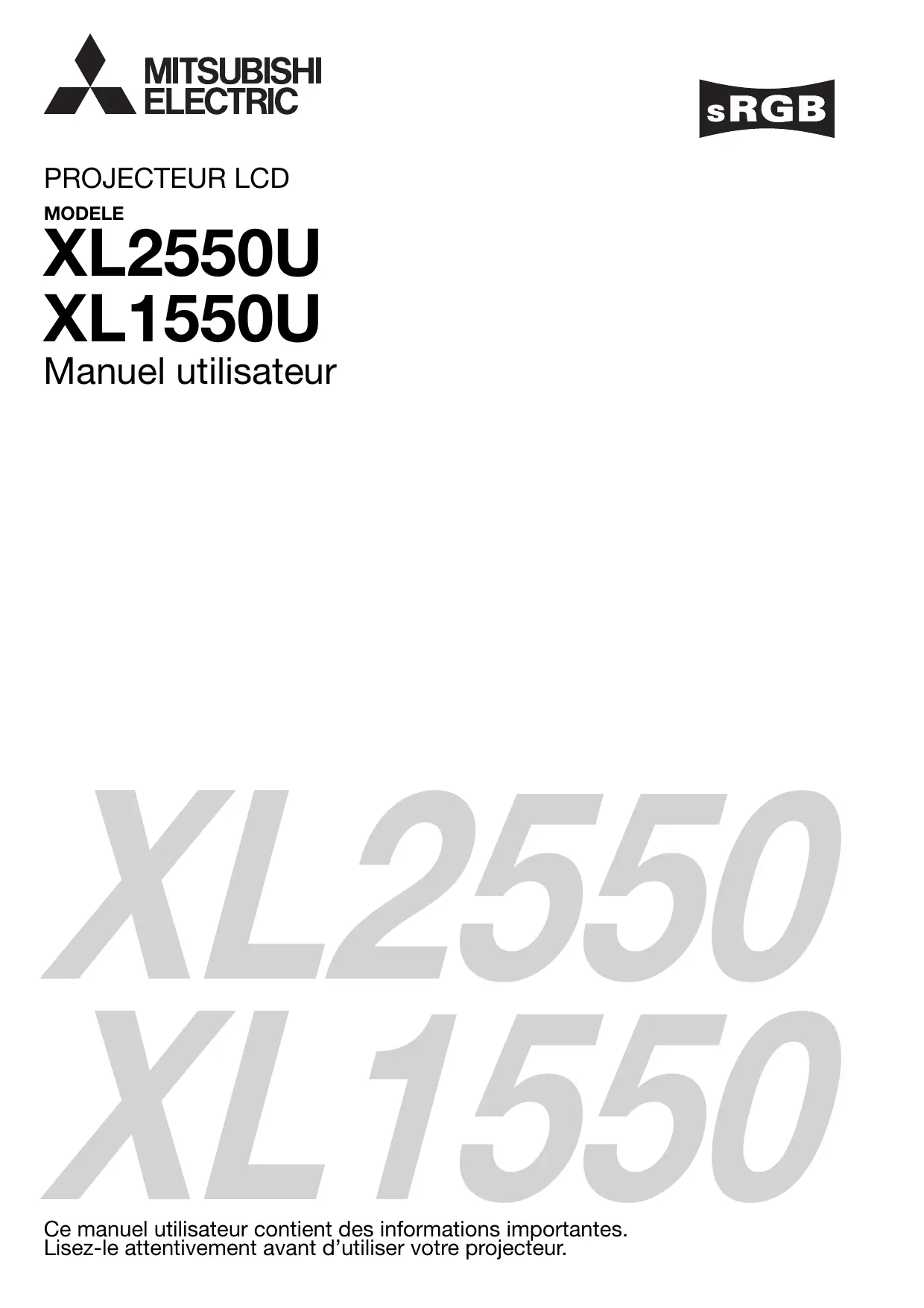
| Intitulé | Description |
|---|---|
| Type de produit | Projecteur LCD |
| Résolution native | XGA (1024 x 768) |
| Luminosité | 3000 lumens |
| Contraste | 500:1 |
| Durée de vie de la lampe | 4000 heures (mode normal), 6000 heures (mode éco) |
| Alimentation électrique | AC 100-240V, 50/60Hz |
| Dimensions approximatives | 300 x 230 x 80 mm |
| Poids | 2.5 kg |
| Connectivité | HDMI, VGA, S-Video, Composite Video, Audio In/Out |
| Fonctions principales | Projection d'images, vidéos, présentations, compatibilité avec divers formats |
| Entretien et nettoyage | Nettoyage régulier du filtre à air, remplacement de la lampe selon l'utilisation |
| Pièces détachées et réparabilité | Disponibilité de lampes et filtres de remplacement |
| Sécurité | Protection contre la surchauffe, verrouillage de sécurité pour le transport |
| Informations générales | Idéal pour les présentations en milieu professionnel et éducatif |
FOIRE AUX QUESTIONS - XL1550U MITSUBISHI
Téléchargez la notice de votre Projecteur au format PDF gratuitement ! Retrouvez votre notice XL1550U - MITSUBISHI et reprennez votre appareil électronique en main. Sur cette page sont publiés tous les documents nécessaires à l'utilisation de votre appareil XL1550U de la marque MITSUBISHI.
XL1550U MITSUBISHI
élevée pour représenter un risque d’électrocution.
Le point d’exclamation dans un triangle équilatéral est destiné à prévenir l’utilisateur de l’existence d’instructions importantes relatives au fonctionnement et à la maintenance
(entretien) dans la documentation d’accompagnement de l’appareil.
AFIN D’ÉVITER TOUT RISQUE D’INCENDIE OU D’ÉLECTROCUTION, N’EXPOSEZ PAS CET APPAREIL À LA PLUIE OU À L’HUMIDITÉ.
Utilisation du projecteur en Europe:
DÉCLARATION DE CONFORMITÉ Ce projecteur est conforme aux exigences de la Directive européenne 2004/108/CE “Directive CE” et à la Directive 2006/95/CE “Directive Basse tension”.
Utilisez le câble RVB joint ainsi que le câble RS-232C et le câble LAN blindé avec cet équipement afin de garder les interférences dans la limite d’un appareil
Le niveau de susceptibilité électromagnétique a été choisi afin d’assurer le bon fonctionnement en zones résidentielles, dans des locaux commerciaux et de petite industrie et en petites entreprises, tant à l’intérieur qu’à l’extérieur des bâtiments. Tous les lieux d’utilisation sont caractérisés par leur raccordement au réseau public de distribution électrique basse tension.
Cet équipement doit être raccordé à la masse.
NE REGARDEZ PAS DIRECTEMENT DANS L’OBJECTIF LORSQUE LE PROJECTEUR EST SOUS TENSION.
AVERTISSEMENT Utilisez le câble RVB joint ainsi que le câble RS-232C et le câble LAN blindé avec cet équipement afin de garder les interférences dans la limite d’un appareil
EN55022 de classe B. Respectez tous les AVERTISSEMENT.
ATTENTION Cet appareil ne doit pas être utilisé dans une salle informatique conformément à la Norme relative à la protection des ordinateurs et des équipements informatiques, ANSI/NFPA 75.
Utilisation de la télécommande 9 Installation du projecteur 10 Projection d’images informatiques 13 Projection d’images vidéo 17 Utilisation des menus 22 Réglage des images projetées 28 éliminés séparément des ordures ménagères. Nous vous prions donc de confier cet équipement à votre centre local de collecte/recyclage. Dans l’Union Européenne, il existe des systèmes sélectifs de collecte pour les produits électriques et électroniques usagés. Aidez-nous à conserver l’environnement dans lequel nous vivons ! Les machines ou appareils électriques et électroniques contiennent souvent des matières qui, si elles sont traitées ou éliminées de manière inappropriée, peuvent s’avérer potentiellement dangereuses pour la santé humaine et pour l’environnement. Cependant, ces matières sont nécessaires au bon fonctionnement de votre appareil ou de votre machine. Pour cette raison, il vous est demandé de ne pas vous débarrasser de votre appareil ou machine usagé avec vos ordures ménagères.
Déclarations de marques
• La marque de fabrique de PJLink est la marque de fabrique utilisée pour l’enregistrement ou la marque de fabrique déposée au Japon, aux Etats-Unis et dans d’autres pays et régions. • Les autres noms de marques ou de produits sont des marques ou des marques déposées de leurs propriétaires respectifs.
Informations importantes relatives à la sécurité
Nous vous recommandons de lire toutes les instructions concernant votre projecteur et de les conserver afin de pouvoir les consulter ultérieurement. Respectez tous les avertissements et instructions figurant sur le projecteur. 1. Lecture des instructions Lisez toutes les instructions relatives à la sécurité et au fonctionnement avant d’utiliser cet appareil. 2. Conservation des instructions Conservez les instructions relatives à la sécurité et au fonctionnement afin de pouvoir les consulter ultérieurement. 3. Avertissements Respectez scrupuleusement tous les avertissements figurant sur l’appareil et dans les instructions d’utilisation. 4. Instructions Respectez toutes les instructions d’utilisation. 5. Nettoyage Avant de nettoyer le projecteur, débranchez-le de la prise murale. N’utilisez pas de produits de nettoyage en aérosol: utilisez un chiffon doux et humide. 6. Accessoires et équipements N’ajoutez jamais d’accessoires et/ou d’équipements sans obtenir préalablement l’accord du fabricant car il existe un risque d’incendie, d’électrocution ou de blessures physiques. 7. Eau et humidité N’utilisez pas le projecteur à proximité de l’eau et ne le mettez jamais en contact avec de l’eau. 8. Accessoires N’installez pas le projecteur sur un chariot, un pied, un trépied, un support ou une table instable. Utilisez exclusivement les chariots, pieds, trépieds, supports ou tables recommandés par le fabricant ou fournis avec le projecteur. Le montage de l’appareil doit se faire conformément aux instructions du fabricant et à l’aide d’un accessoire de montage recommandé par celui-ci.
Lorsque l’appareil est installé sur un chariot, déplacez-le avec précaution. Les arrêts brutaux, les efforts excessifs et les surfaces inégales risquent de provoquer le renversement du chariot.
9. Ventilation Le châssis comporte des fentes et des orifices de ventilation destinés à assurer la fiabilité de fonctionnement du projecteur et à éviter toute surchauffe. Évitez d’obstruer ces orifices ou de permettre leur obstruction en plaçant le projecteur sur un lit, un canapé, une couverture ou une étagère. Vérifiez la bonne ventilation et le respect des instructions du fabricant.
Évitez de surcharger les prises murales et les prolongateurs car il existe un risque d’incendie ou d’électrocution.
13. Objets et liquides N’introduisez jamais de corps étrangers dans les orifices du projecteur car ils pourraient entrer en contact avec des points de tension dangereux ou provoquer des courts-circuits pouvant entraîner un risque d’incendie ou d’électrocution. Ne renversez jamais de liquide sur le projecteur. 14. Dépannage Ne tentez pas de dépanner le projecteur vousmême. Le dépannage doit être effectué par un technicien qualifié. 15. Problèmes nécessitant un dépannage Débranchez le projecteur de la prise murale et contactez un réparateur qualifié si: (a) le cordon d’alimentation ou la fiche est détérioré. (b) du liquide a été renversé ou des objets sont tombés dans le projecteur. (c) le projecteur ne fonctionne pas normalement alors que vous avez respecté les instructions d’utilisation. Réglez uniquement les commandes décrites dans les instructions d’ utilisation. Ne tentez pas de régler les autres commandes: vous risqueriez d’endommager le projecteur. Pour le remettre en état de marche, vous devrez alors impérativement faire appel à un technicien qualifié. (d) le projecteur a été exposé à la pluie ou à l’eau. (e) le projecteur est tombé ou le châssis a été détérioré. (f) les performances du projecteur sont nettement diminuées: cela indique la nécessité d’une intervention. 16. Pièces de rechange Si des éléments doivent être remplacés, vérifiez que le technicien utilise les pièces de rechange spécifiées par le fabricant ou des pièces dont les caractéristiques sont identiques à celles des pièces d’origine. Toute substitution non autorisée est susceptible de provoquer un incendie, une électrocution ou d’autres types de risques. 17. Contrôle de sécurité À la suite d’une réparation ou d’une maintenance, demandez au technicien d’effectuer les contrôles permettant de s’assurer que le projecteur fonctionne en toute sécurité.
Informations importantes relatives à la sécurité (suite)
AVERTISSEMENT: S’il se produit quelque chose d’anormal avec le projecteur, débranchez-le immédiatement. Si de la fumée, des bruits ou des odeurs étranges proviennent du projecteur, ne l’utilisez pas. Cela pourrait provoquer un incendie ou un choc électrique. Dans ce cas, débranchez-le immédiatement et contactez votre revendeur. Ne démontez jamais le boîtier. Ce projecteur renferme des circuits haute tension. Un contact accidentel peut provoquer un choc électrique. Ne tentez pas de réparer ou d’intervenir sur ce produit vous-même, sauf dans la mesure prescrite dans le manuel utilisateur. Si vous souhaitez réparer, régler ou inspecter le projecteur, contactez votre revendeur. Ne modifiez pas le projecteur. Cela pourrait provoquer un incendie ou un choc électrique. Ne continuez pas à utiliser le projecteur endommagé. Si le projecteur est tombé et que son boîtier est endommagé, débranchez le projecteur et contactez votre revendeur pour qu’il l’examine. Si vous continuez à utiliser le projecteur endommagé, vous risquez de provoquer un incendie. Ne démontez jamais le boîtier. Cela pourrait provoquer un incendie. Utilisez la tension correcte. Si vous utilisez une tension incorrecte, vous risquez de provoquer un incendie. Ne placez pas le projecteur sur une surface irrégulière. Placez le projecteur uniquement sur une surface plane et stable. Veuillez ne pas placer l’équipement sur des surfaces instables. Ne regardez pas dans l’objectif lorsque le projecteur fonctionne. Vous pourriez vous blesser les yeux. Ne laissez jamais des enfants regarder dans l’objectif lorsque le projecteur fonctionne. Ne débranchez pas l’appareil pendant qu’il fonctionne. Vous risqueriez de griller la lampe ou de provoquer un incendie, un choc électrique ou d’autres problèmes. Attendez que le ventilateur s’arrête avant de débrancher l’appareil. Ne touchez pas les grilles de sortie de l’air et la grille de ventilation de l’appareil. Ne touchez pas ces éléments et ne posez pas d’autre appareil à proximité, car ils deviennent brûlants lorsque le projecteur fonctionne. La grille de sortie de l’air et la
grille de ventilation peuvent provoquer des blessures ou endommager les autres appareils. De même, ne posez pas le projecteur sur un bureau qui ne résisterait pas bien à la chaleur.
Ne regardez pas dans la grille de sortie d’air lorsque le projecteur fonctionne. La chaleur, la poussière, etc. qui en sortent risquent de vous faire mal aux yeux. Ne pas obstruer l’arrivée d’air ni les grilles d’ échappement. Si ces sections sont obstruées, l’intérieur du projecteur risque de chauffer, ce qui entraînerait une détérioration de la qualité du projecteur et un feu. N’utilisez pas de solvents inflammables (benzène, diluant etc.) et d’aérosols inflammables près du projecteur. Les substances inflammables risquent de s’enflammer et de causer un incendie ou une panne car la température du projecteur augmente fortement lorsque la lampe est allumée. Emplacement d’installation Par mesure de sécurité, ne placez le projecteur à aucun emplacement soumis à des températures et à une humidité élevées. Lors du fonctionnement, respectez la température, l’humidité et l’altitude indiquées ci-dessous. • Température de fonctionnement: entre +5°C (+41°F) et +35°C (+95°F) • Humidité de fonctionnement: entre 30 % et 90 % • Ne placez jamais un appareil qui produit de la chaleur sous le projecteur, sous peine de provoquer une surchauffe. • N’installez pas le projecteur sur une surface instable ou soumise à des vibrations. • N’installez pas le projecteur près d’un appareil produisant un fort champ magnétique. Évitez également d’installer le projecteur à proximité d’un câble transmettant une forte intensité de courant. • Placez le projecteur sur une surface résistante et dépourvue de vibrations. Autrement, il pourrait tomber et provoquer des blessures ou des dommages graves. • Ne mettez pas le projecteur debout. Il pourrait tomber et provoquer des blessures ou des dommages graves. • Une inclinaison du projecteur supérieure à ±10° (droite et gauche) ou à ±15° (avant et arrière) peut provoquer des problèmes ou l’explosion de la lampe. • Ne placez pas le projecteur à proximité d’une installation de conditionnement d’air ou d’un chauffage, afin d’éviter que les grilles d’entrée et de sortie de l’air ne soient exposées à de l’air chaud.
DÉCLARATION DE CONFORMITÉ FCC Ce matériel a été testé et s’est avéré conforme aux limites pour les appareils numériques de Classe B, conformément à la Partie 15 du règlement FCC. Ces limites sont conçues pour fournir une protection raisonnable contre les interférences nuisibles dans une installation résidentielle. Ce matériel génère, utilise et peut émettre de l’énergie de fréquence radio et, s’il n’est pas installé et utilisé conformément aux instructions, il peut causer des interférences nuisibles aux communications radio. Cependant, il n’est pas garanti que des interférences ne se produiront pas sur certains types d’installations. Si ce matériel cause des interférences nuisibles à la réception radio ou télé, cela pouvant être déterminé en éteignant et en allumant le matériel, il est conseillé à l’utilisateur d’essayer de corriger ces interférences en prenant une ou plusieurs des mesures suivantes:
• • Consultez votre revendeur ou un technicien Radio/TV expérimenté afin de leur demander conseil.
Les changements ou modifications non-approuvés expressément par Mitsubishi peuvent annuler le droit de l’utilisateur
à faire fonctionner ce matériel.
DÉCLARATION DE CONFORMITÉ D’INDUSTRY CANADA Cet appareil numérique de la classe B est conforme à la norme NMB-003 du Canada.
Les accessoires suivants sont fournis avec le projecteur. Vérifiez que tous les accessoires figurent dans l’emballage.
Mini D-SUB • Si vous positionnez le côté (+) en premier, vous risquez d’être gêné par le ressort lors de l’insertion du côté (-). Si vous forcez l’insertion de la pile, vous risquez de déchirer l’étiquette extérieure et de provoquer ensuite un court-circuit et un échauffement. 3. Refermez le couvercle arrière. Important: • Utilisez deux piles AA (R6P). • Si la télécommande ne fonctionne plus correctement, remplacez les deux piles.
• Une utilisation incorrecte des batteries peut entraîner une explosion. Vous ne devez pas recharger, démonter ou jeter les batteries dans le feu.
• Veillez à manipuler les batteries conformément aux instructions. • Installez la batterie en orientant correctement son côté positif (+) et négatif (-), comme indiqué sur la télécommande. • Tenez les batteries hors de portée des enfants et des animaux domestiques. • Si vous n’utilisez pas la télécommande pendant un certain temps, retirez la batterie. • N’associez pas une nouvelle batterie avec une batterie plus ancienne. • Si la solution que contiennent les batteries entre en contact avec votre peau ou vos vêtements, rincez-les avec de l’eau. Si la solution entre en contact avec vos yeux, rincez-les avec de l’eau et consultez un médecin.
Préparation du projecteur (suite)
Bague de mise au point Capteur de la télécommande (Avant) Grille de sortie d’air Couvercle de la lampe Grille de sortie d’air Capteur de la télécommande (Arrière) Connecteur standard de verrouillage Kensington Barre de sûreté (SECURITY ANCHOR) • Attachez une chaîne, etc., à cette barre de sûreté afin de stabiliser le projecteur. 13 Panneau de branchement
2 2 Pied de réglage (pour la position horizontale)
• Les touches de direction permettent de procéder
à l’ajustement trapézoïdal et aux réglages détaillés (touches W et X uniquement). • Lorsque la bouton LASER est enfoncée, un faisceau laser est émis. Même si la bouton LASER est maintenue enfoncée, le faisceau est émis pendant une minute seulement. Afin de prolonger l’émission, appuyer à nouveau sur la bouton LASER. • Il est possible de désactiver la bouton LASER afin d’éviter les radiations laser dues à la mauvaise utilisation de cette bouton. Comment désactiver la bouton LASER Tout en maintenant la bouton LASER enfoncée, appuyer sur la bouton T trois fois. Comment valider la bouton LASER Tout en maintenant la bouton LASER enfoncée, appuyer sur la bouton S trois fois. • Lors du remplacement des piles, la touche LASER est activée.
1 • Cette télécommande ne peut pas être réparée.
Utilisation de la télécommande
Distance de fonctionnement de la télécommande
Arrière du projecteur
• Si un éclairage fluorescent commandé par interrupteur se trouve à proximité de la télécommande, le fonctionnement de celle-ci peut devenir instable. • Lorsque vous utilisez la télécommande trop près du capteur, les commandes peuvent ne pas être transmises correctement.
Lorsque vous utilisez la télécommande, conservez une distance d’environ 5 m entre la télécommande et le projecteur par rapport à l’écran. La distance de fonctionnement de la télécommande dépend toutefois des caractéristiques de l’écran.
Sens vertical 20° Installez l’écran perpendiculairement au projecteur. Si ce n’est pas possible, réglez l’angle de projection du projecteur. (Voir ci-après.) • Installez l’écran et le projecteur de manière à ce que l’objectif du projecteur se trouve à la même hauteur que le centre de l’écran, et à l’horizontale. • N’installez pas l’écran dans un endroit directement exposé aux rayons solaires ou à un éclairage direct. La réflexion directe de la lumière sur l’écran rend les images projetées blanchâtres et difficiles à visionner.
Installation de base
Déterminez la distance entre l’écran et le projecteur en fonction de la dimension des images à projeter. (Voir page 12.)
Quand l’écran et le projecteur ne sont pas placés perpendiculairement l’un par rapport à l’autre, les images projetées deviendront trapézoïdales. Si le réglage mécanique échoue, il faudra effectuer une correction de distorsion trapézoïdale. (Voir page 21.) • L’utilisation du réglage de clé de voûte ne garantit pas un format de l’image correct. • L’utilisation du réglage de clé de voûte diminue la résolution. En outre, des bandes verticales apparaissent et les lignes droites paraissent courbées sur les images comportant des motifs complexes. Pour éviter ces problèmes, respectez autant que possible la perpendicularité entre l’écran et le projecteur. • La distorsion momentanée éventuelle de l’ image projetée en cas de modification de la valeur du réglage de clé de voûte ne signale pas de dysfonctionnement. • L’image projetée peut être déformée selon la valeur du réglage de clé de voûte et le type de signal d’entrée: il ne s’agit pas d’un symptôme de panne. Le cas échéant, réglez la valeur dans la plage pour laquelle l’image projetée n’est pas déformée.
Réglage de l’angle de projection
Ce projecteur est muni des deux pieds de réglage de l’angle de projection sur la platine inférieure. Réglez l’angle de projection en fonction de la position du projecteur. Réglage de la position verticale du projecteur Pour obtenir une meilleure qualité de projection, projetez vos images sur un écran plat installé à 90 degrés par rapport au sol. Si nécessaire, inclinez le projecteur à l’aide du pied de réglage (pour la position verticale) situé sous le projecteur.
Pied de réglage (pour la position verticale)
Après avoir utilisé le projecteur: 3. Remettez le pied de réglage (pour la position verticale) dans le projecteur. Réglage de la position horizontale du projecteur Réglez la position horizontale du projecteur à l’aide du pied de réglage (pour la position horizontale) situé sous le projecteur.
Les images projetées présentent de fines bandes
Ce symptôme est dû à une interférence avec la surface de l’écran et ne constitue pas une panne. Remplacez l’écran ou modifi ez légèrement la mise au point. (Voir page 15 ou 19 pour le réglage de l´objectif.)
Installation du projecteur (suite)
• La garantie de ce projecteur ne couvre pas les dommages causés par l’utilisation d’un kit de montage au plafond autre que celui recommandé ou par l’installation du kit de montage au plafond à un emplacement non adéquat.
• Lorsque vous utilisez le projecteur fixé au plafond, réglez TYPE DE PROJECTION dans le menu INSTALLATION sur RETRO INVERS. Voir page 24.
• Lorsque le projecteur est fixé au plafond, les images peuvent apparaître plus foncées que lorsqu’elles sont projetées à partir d’une table. Il ne s’agit pas d’un dysfonctionnement. • Demandez à votre installateur de prévoir un disjoncteur. Lorsque vous n’utilisez pas le projecteur, utilisez ce disjoncteur pour mettre l’équipement hors tension. • N’installez pas le projecteur dans un endroit où les grilles d’aération se trouvent exposées à de l’air généré par un système de conditionnement d’air. Une telle installation risque de provoquer une panne. • N’installez pas le projecteur à proximité d’une alarme incendie, car les grilles de sortie d’air émettent de l’air chaud.
Faites effectuer l’installation par un spécialiste. Pour plus de détails, consultez votre revendeur.
• Placez le projecteur à au moins 50 cm du mur, afin d’éviter de bloquer la grille d’entrée d’air et les grilles de sortie d’air dégageant de l’air chaud.
• N’utilisez pas le projecteur dans les endroits suivants et de la façon suivante: vous risqueriez de provoquer un incendie ou un choc électrique. • Dans un endroit poussiéreux ou humide. • Dans une position de côté, ou avec l’objectif tourné vers le bas. • Près d’un chauffage. • Dans un endroit graisseux, enfumé ou humide, tel qu’une cuisine. • Dans la lumière directe du soleil. • Là où la température peut devenir élevée, comme dans une voiture fermée. • Là où la température est inférieure à +5°C (+41°F) ou supérieure à +35°C (+95°F). Important: • Nous ne recommandons pas l’emploi du projecteur à une altitude de 1500 m ou plus. L’emploi à une altitude de 1500 m ou plus pourrait affecter la vie de service du projecteur.
Cette fonction permet de reproduire des tonalités de couleurs naturelles lorsque les images sont directement projetées sur un mur. Les options disponibles sont les suivantes: BEIGE, BLEUTE, VERDATRE, ROSE, FONCE et ARRET. Sélectionnez l’option en fonction du mur utilisé. 1. Afficher le menu INSTALLATION. (Voir page 23 pour le réglage par menu.) opt.
INSTALLATION TYPE D’ECRAN MODE LAMPE
• Pour la projection arrière, réglez TYPE DE PROJECTION dans le menu INSTALLATION sur RETRO. Voir page 24.
• Lors de la projection d’images sur un écran ou un mur blanc, sélectionnez ARRET. • Lorsque ARRET ou FONCE est sélectionné, le réglage de la densité de couleur est indisponible. 4. Appuyez sur la bouton ENTER. BLEUTE
4:3 taille de la diagonale Hauteur A pouces cm pouces cm 40 60 • Si vous raccordez le projecteur à un ordinateur de bureau, débranchez le câble RVB raccordé au moniteur. Ordinateur
Pour la connexion analogique:
1. Raccordez une extrémité du câble RVB fourni à la borne COMPUTER/COMPONENT VIDEO IN-1/IN-2 du projecteur. 2. Connecter l’autre extrémité du câble RVB au port de moniteur de l’ordinateur. • D’autres accessoires, tels qu’un connecteur de conversion et un adaptateur de sortie RVB analogique, sont requis en fonction du type d’ordinateur devant être raccordé.
COMPUTER/COMPONENT VIDEO IN-1/IN-2
sortie audio PC Moniteur
Raccordement du moniteur:
1. Connectez le câble RGB à partir du moniteur vers la borne MONITOR OUT du projecteur.
MONITOR OUT Câble RVB
Pour plus d’informations, consultez votre revendeur.
2. Branchez l’autre extrémité du cordon d’alimentation sur une prise murale.
à la terre de la fiche d’alimentation. Si la fiche d’alimentation ne s’adapte pas à la prise murale, demandez à un électricien de remplacer la prise murale. • Le cordon fourni pour les États-Unis est calibré en 120 V. Ne le raccordez jamais à une prise ou à une alimentation utilisant d’autres tensions ou fréquences. Si vous utilisez une alimentation ayant une autre tension, préparez un cordon d’alimentation correspondant séparément. • Pour éviter tout risque d’incendie ou de choc électrique, utilisez une alimentation de type 100-240 V AC 50/60 Hz. • Ne placez aucun objet sur le cordon d’alimentation et ne placez pas le projecteur près de sources de chaleur, afin d’éviter d’endommager le cordon d’alimentation. Si le cordon d’alimentation est endommagé, cela risque de provoquer un incendie ou un choc électrique. Contactez votre revendeur afin qu’il le remplace. • Ne modifiez pas et n’altérez pas le cordon d’alimentation. Si le cordon d’alimentation est modifié ou altéré, cela risque de provoquer un incendie ou un choc électrique. Attention: • Enfoncez le cordon d’alimentation fermement. Pour le débrancher, tirez sur la prise et non pas sur le cordon d’alimentation. • Le cordon d’alimentation ne doit pas être branché ou débranché avec les mains mouillées. Vous risqueriez de recevoir un choc électrique.
2. Appuyez sur la bouton POWER.
• L’allumage de la lampe peut prendre environ une minute. • Dans des cas très rares, elle peut ne pas s’allumer. Le cas échéant, attendez quelques minutes puis recommencez. • Ne couvrez pas la lentille avec le protège-objectif lorsque la lampe est allumée. N’enlevez pas la feuille d’ aluminium à l’intérieur du protège objectif. • Après avoir appuyé sur la bouton POWER ou après avoir choisi le mode de lampe, il se peut que l’image tremble, jusqu’à ce que la lampe ait atteint son niveau de stabilité. Il ne s’agit pas d’un dysfonctionnement. • Quel que soit le paramètre MODE LAMPE dans le menu INSTALLATION, le mode STANDARD est activé par défaut à chaque fois que le projecteur est allumé. Lorsque MODE LAMPE a été réglé sur BAS, le mode de lampe change après environ une minute de STANDARD à BAS. • Après avoir appuyé sur la bouton POWER, le projecteur commence le préchauffage. Pendant le préchauffage, les images peuvent apparaître foncées et il se peut que les commandes soient inopérantes. • Lorsque le voyant STATUS clignote en rouge, cela signifie que la lampe doit bientôt être remplacée. Si le voyant STATUS clignote en rouge, remplacez la lampe. (Voir page 37.) 3. Sélectionnez une source d’entrée. • Appuyez sur le bouton COMPUTER du projecteur ou sur le bouton COMPUTER 1, COMPUTER 2 ou DVID(HDCP) de la télécommande qui correspond à la borne utilisée. • La source d’entrée est commutée entre COMPUTER1, COMPUTER2 et DVI à chaque appui sur le bouton COMPUTER du projecteur. • Le projecteur sélectionne automatiquement le format de signal adéquat. Le format de signal sélectionné s’affiche à l’écran. • Lorsque le menu est affiché, les boutons COMPUTER, COMPUTER 1, COMPUTER 2 et DVI-D(HDCP) ne fonctionnent pas. • L’affichage d’une image à l’écran peut demander un certain temps selon le type de signal d’entrée: il ne s’agit pas d’un symptôme de panne. • Selon le type du signal d’entrée, la position des images peut être incorrecte. Dans ce cas, appuyez sur le bouton AUTO POSITION. (Voir page 16.) • Lorsque COMPUTER1 ou COMPUTER2 est choisi comme source, les images fournies par l’ordinateur peuvent scintiller. Dans ce cas, appuyez sur la bouton W ou X de la télécommande pour réduire le scintillement. 4. Réglez la position du projecteur afin de conserver une distance de projection appropriée permettant de projeter les images au format spécifié. 5. Réglez la position du projecteur de manière à ce que celui-ci et l’écran soient perpendiculaires. (Voir page 10.) • Si ce n’est pas possible, réglez l’angle de projection. (Voir page 10.) 6. Ajuster la grandeur de l’image projetée en tournant la bague de zoom. 7. Ajuster la focalisation en tournant la bague de mise au point. Si nécessaire, effectuez de nouveau les étapes 4 à 7. Important: • Si une image de format 16:9 est maintenue affichée pendant une période prolongée avant d’afficher l’image de format 4:3, des images rémanentes de barres noires peuvent apparaître sur l’écran d’image de format 4:3. (Voir page 42.)
• Pour annuler l’opération, attendez quelques instants ou appuyez sur le bouton MENU. 9. Appuyez sur la bouton POWER. • Le voyant s’éteint et le projecteur passe en mode Attente. Dans ce mode, le voyant STATUS clignote vert. 10.Attendez environ 2 minutes. • Pendant ces 2 minutes en mode de veille, le ventilateur d’admission d’air et le ventilateur d’échappement d’air tourneront pour refroidir la lampe. • Pour des raisons de sécurité, après avoir été éteinte, la lampe ne peut plus s’allumer pendant 1 minute. Il faudra encore 1 minute avant que le voyant STATUS s’éteigne. Si vous voulez rallumer le projecteur, attendez que le voyant soit éteint, puis appuyez sur la bouton POWER. • Plus la température autour du projecteur est élevée et plus les ventilateurs de sortie d’air tournent rapidement. • Ne pas débrancher le cordon d’alimentation tant que le voyant STATUS clignote. Si on le débranche immédiatement après usage, cela risque d’entraîner une panne. • Malgré que le ventilateur soit bruyant en marche, cela n’est pas l’indice d’un mauvais fonctionnement. 11.Débrancher le cordon d’alimentation de la prise. • Le voyant POWER s’éteint. • Si le cordon d’alimentation est débranché accidentellement alors que le ventilateur d’entrée d’air ou que les ventilateurs de sortie d’air fonctionnent, ou que la lampe est allumée, laissez le projecteur éteint refroidir pendant 10 minutes. Pour rallumer la lampe, appuyez sur la bouton POWER. Si la lampe ne s’allume pas immédiatement, appuyez à nouveau deux ou trois fois sur la bouton POWER. Si elle ne s’allume toujours pas, remplacez-la. • Couvrir l’objectif avec un capuchon d’objectif pour le protéger contre la poussière. • Si nécessaire, déconnectez les câbles de l’ordinateur après avoir débranché le cordon d’alimentation.
Sourdine AV Lorsque vous appuyez sur la bouton MUTE, les signaux vidéo et audio sont mis temporairement en sourdine. Pour annuler la mise en sourdine, appuyez à nouveau sur la bouton MUTE.
• L’annulation de la mise en sourdine nécessite quelques secondes. • Si MODE MUET est réglé sur IMAGE dans le menu INSTALLATION, lorsque vous appuyez sur la touche MUTE l’écran de veille apparaît. • Si vous le souhaitez, vous pouvez modifier l’écran de veille. Voir page 32. • Vous pouvez également mettre en sourdine le son en provenance de la borne AUDIO OUT en appuyant sur la touche MUTE.
Bouton AUTO POSITION Si l’image issue de l’ordinateur est décalée, effectuez les opérations suivantes.
1. Projeter une image lumineuse contenant autant de textes et de caractères que possible. 2. Si l’économiseur d’écran a été activé, désactivez-le. 3. Appuyez sur la bouton AUTO POSITION. Le projecteur effectue automatiquement les réglages d’optimisation de la position en fonction du signal d’ entrée. • Si l’image projetée est toujours déplacée même après avoir appuyé plusieurs fois sur la touche AUTO POSITION, se référer à la procédure pour régler les images de l’ordinateur. (Voir pages 30 et 31.) • Si vous effectuez cette procédure avec une image sombre, celle-ci risque d’être décalée.
Raccordement d’un ordinateur portable:
Si le projecteur est raccordé à un ordinateur portable, les images peuvent ne pas être projetées dans certains cas. Le cas échéant, configurez l’ordinateur afin qu’il puisse sortir les signaux en externe. La procédure de configuration varie en fonction du type d’ordinateur. Consultez le manuel d’utilisation de votre ordinateur. Exemple de procédure de configuration pour une sortie externe Appuyez simultanément sur la bouton [Fn] et sur l’une des boutons [F1] à [F12]. (La bouton utilisée dépend du type d’ordinateur.)
1 S-VIDEO IN bornes de sortie audio
1. Raccordez une extrémité (jaune) du câble audio/vidéo fourni à la borne VIDEO IN du projecteur.
2. Raccordez une extrémité (blanche et rouge) du câble audio/vidéo fourni aux bornes d’entrée audio (L/MONO, R) du projecteur. 3. Raccordez l’autre extrémité (jaune) du câble audio/vidéo à la borne de sortie vidéo de l’équipement vidéo. 4. Raccordez l’autre extrémité (blanche et rouge) du câble audio/vidéo fourni aux bornes de sortie audio (L, R) de l’équipement vidéo. Si l’équipement vidéo est doté d’une borne de sortie S-vidéo, effectuer la connexion comme il suit: 1. Raccordez une extrémité d’un câble S-vidéo disponible dans le commerce à la borne S-VIDEO IN du projecteur. 2. Connecter l’autre extrémité du câble S-vidéo à la borne de sortie S-vidéo de l’équipement vidéo.
Câble audio/ vidéo • Consultez également le manuel d’utilisation de l’équipement que vous souhaitez raccorder. • Pour plus d’informations, consultez votre revendeur. En cas de raccordement d’un récepteur TV ou d’un magnétoscope: Si vous utilisez ce projecteur avec un téléviseur ou un magnétoscope raccordé, il est possible qu’aucune image ne s’affiche ou qu’un message “NO SIGNAL” apparaisse à l’écran lors d’un changement de canal via un canal non reçu. Dans ce cas, reprenez le réglage des canaux du téléviseur ou du magnétoscope. Pour éviter ce problème, utilisez la fonction de saut de canal du récepteur TV ou du magnétoscope (fonction permettant de ne pas afficher les canaux non reçus).
Les noms des bornes varient en fonction des appareils connectés.
Pour la connexion, utilisez un câble de conversion Mini D-SUB 15 broches-BNC. Avec certains lecteurs de DVD, il se peut que l’image ne soit pas projetée correctement. Lorsque vous connectez un décodeur HDTV équipé de bornes RVB, réglez ENTREES MULTIMEDIA sur RGB dans le menu REGLAGE SIGNAUX VIDEO.
Raccordement à un équipement vidéo doté d’une borne DVI-D Il est possible de projeter des images de très haute qualité en raccordant la borne DVI-D du projecteur à un
équipement vidéo doté d’une sortie DVI-D. En outre, ce projecteur gère la technologie HDCP et peut recevoir des données vidéo numériques cryptées venant de lecteurs de DVD. Équipement doté d’une
borne DVI-D Câble audio (en option)
Vers les bornes de Vers les bornes sortie audio d’entrée audio
Vers borne DVI-D COMPUTER/COMPONENT VIDEO DVI-D (HDCP)
La technologie HDCP (High-bandwidth Digital Content Protection), développée par Intel Corporation, est une méthode de cryptage des données vidéo numériques permettant d’assurer la protection contre les copies. • Lorsque DVI est sélectionné comme source d’entrée, les réglages de COULEUR, TEINTE, AJUSTEMENT FIN SYNC, TRACKING, RATTRAPAGE SYNCHRO, etc. sont indisponibles. • Utilisez la borne AUDIO IN-1 pour l’entrée audio. Lorsque vous connectez ce projecteur et un dispositif DVI-Digital (comme un lecteur DVD) via la borne DVI-D (HDCP), la couleur noire peut apparaître sombre et profonde en fonction du dispositif connecté. • Cet effet dépend du réglage du niveau de noir sur le périphérique raccordé. Il existe deux méthodes de transfert numérique des données d’image, utilisant des réglages différents pour le niveau de noir. Par conséquent, les spécifications de la sortie des signaux des lecteurs DVD diffèrent en fonction du type de la méthode de transfert des données numériques utilisée. • Certains lecteurs de DVD sont dotés d’une fonction permettant de commuter ces méthodes afin d’émettre des signaux DVI-numérique. Si votre lecteur de DVD possède cette fonction, effectuez le réglage suivant. EXPAND ou ENHANCED → NORMAL • Pour plus d’informations, consultez le guide utilisateur de votre lecteur de DVD. • Lorsque votre appareil numérique ne possède pas de telle fonction, réglez NIVEAU D’ENTREE sur ENHANCED dans le MENU AVANCE du menu IMAGE de ce projecteur, ou ajustez la couleur noire en visualisant l’image.
B. Raccordement du cordon d’alimentation
Branchez le cordon d’alimentation de la même façon que dans le cas de “Projection d’images informatiques” (Voir page 14.)
2. Appuyez sur la bouton POWER.
• L’allumage de la lampe peut prendre environ une minute. • Dans des cas très rares, elle peut ne pas s’allumer. Le cas échéant, attendez quelques minutes puis recommencez. • Ne couvrez pas la lentille avec le protège-objectif lorsque la lampe est allumée. N’enlevez pas la feuille d’aluminium à l’intérieur du protège objectif. • Après avoir appuyé sur la bouton POWER ou après avoir choisi le mode de lampe, il se peut que l’image tremble, jusqu’à ce que la lampe ait atteint son niveau de stabilité. Il ne s’agit pas d’un dysfonctionnement. • Quel que soit le paramètre MODE LAMPE dans le menu INSTALLATION, le mode STANDARD est activé par défaut à chaque fois que le projecteur est allumé. Lorsque MODE LAMPE a été réglé sur BAS, le mode de lampe change après environ une minute de STANDARD à BAS. • Après avoir appuyé sur la bouton POWER, le projecteur commence le préchauffage. Pendant le préchauffage, les images peuvent apparaître foncées et il se peut que les commandes soient inopérantes. • Lorsque le voyant STATUS clignote en rouge, cela signifie que la lampe doit bientôt être remplacée. Si le voyant STATUS clignote en rouge, remplacez la lampe. (Voir page 37.) 3. Sélectionnez une source d’entrée. • Appuyez sur le bouton VIDEO du projecteur ou sur le bouton VIDEO ou S-VIDEO de la télécommande qui correspond à la borne utilisée. • La source d’entrée passe alternativement sur VIDEO et S-VIDEO chaque fois que vous appuyez sur le bouton VIDEO du projecteur. • Lorsque le menu est affiché, les boutons VIDEO et S-VIDEO ne fonctionnent pas. • L’affichage d’une image à l’écran peut demander un certain temps selon le type de signal d’entrée: il ne s’agit pas d’un symptôme de panne. • Certaines images sont plus faciles à visionner lorsque le réglage du format d’image est modifié. (Voir page 21.) • Lors de la projection d’images d’un lecteur DVD raccordé à la borne COMPUTER/COMPONENT VIDEO DVID(HDCP), appuyez sur le bouton COMPUTER du projecteur pour sélectionner DVI ou appuyez sur le bouton DVI-D(HDCP) de la télécommande. • Lors de la projection d’images d’un lecteur DVD raccordé à la borne COMPUTER/COMPONENT VIDEO IN-1/ IN-2, appuyez sur le bouton COMPUTER du projecteur ou sur le bouton COMPUTER 1 ou COMPUTER 2 de la télécommande. 4. Réglez la position du projecteur afin de conserver une distance de projection appropriée permettant de projeter les images au format spécifié. 5. Réglez la position du projecteur de manière à ce que celui-ci et l’écran soient perpendiculaires. (Voir page 10.) • Si ce n’est pas possible, réglez l’angle de projection. (Voir page 10.) 6. Ajuster la grandeur de l’image projetée en tournant la bague de zoom. 7. Ajuster la focalisation en tournant la bague de mise au point. Si nécessaire, effectuez de nouveau les étapes 4 à 7.
• Pour annuler l’opération, attendez quelques instants ou appuyez sur le bouton MENU.
9. Appuyez sur la bouton POWER. • Le voyant s’éteint et le projecteur passe en mode Attente. Dans ce mode, le voyant STATUS clignote vert. 10.Attendez environ 2 minutes. • Pendant ces 2 minutes en mode de veille, le ventilateur d’admission d’air et le ventilateur d’échappement d’air tourneront pour refroidir la lampe. • Pour des raisons de sécurité, après avoir été éteinte, la lampe ne peut plus s’allumer pendant 1 minute. Il faudra encore 1 minute avant que le voyant STATUS s’éteigne. Si vous voulez rallumer le projecteur, attendez que le voyant soit éteint, puis appuyez sur la bouton POWER. • Plus la température autour du projecteur est élevée et plus les ventilateurs de sortie d’air tournent rapidement. • Ne pas débrancher le cordon d’alimentation tant que le voyant STATUS clignote. Si on le débranche immédiatement après usage, cela risque d’entraîner une panne. • Malgré que le ventilateur soit bruyant en marche, cela n’est pas l’indice d’un mauvais fonctionnement. 11.Débrancher le cordon d’alimentation de la prise. • Le voyant POWER s’éteint. • Si le cordon d’alimentation est débranché accidentellement alors que le ventilateur d’entrée d’air ou que les ventilateurs de sortie d’air fonctionnent, ou que la lampe est allumée, laissez le projecteur éteint refroidir pendant 10 minutes. Pour rallumer la lampe, appuyez sur la bouton POWER. Si la lampe ne s’allume pas immédiatement, appuyez à nouveau deux ou trois fois sur la bouton POWER. Si elle ne s’allume toujours pas, remplacez-la. • Couvrir l’objectif avec un capuchon d’objectif pour le protéger contre la poussière.
Volume de l’enceinte
Pour changer le volume du haut-parleur, appuyez sur la bouton VOLUME + ou –. La barre de contrôle du volume apparaît à l’écran. VOLUME
• Lorsque le câble audio est connecté à la prise AUDIO OUT, la sortie vers les haut-parleurs est coupée. • Vous pouvez également changer le volume du son en provenance de la borne AUDIO OUT en appuyant sur les touches VOLUME. • Le volume de l’audio en provenance du terminal AUDIO OUT varie dans la gamme comprise entre 0 et 32.
Modification des réglages:
Avec la télécommande: 1. Presser le bouton ASPECT. • A chaque appui sur le bouton ASPECT, le format d’image change de AUTO à 16:9, à REEL, à PLEINE, et revient à AUTO. Avec le menu OPTION: (Voir page 23 pour le réglage par menu.) 1. Affichez le menu OPTION. 2. Appuyez sur le bouton S ou T pour sélectionner FORMAT. 3. Appuyez sur le bouton W ou X pour sélectionner le format recherché.
Pour annuler le menu:
6. Appuyez sur le bouton MENU. Important: • Si une image de format 16:9 est maintenue affichée pendant une période prolongée avant d’afficher l’image de format 4:3, des images rémanentes de barres noires peuvent apparaître sur l’écran d’image de format 4:3. (Voir page 42.)
Si les images projetées sont déformées en forme trapézoïdale:
Pour corriger la distorsion trapézoïdale verticale et horizontale, appuyez sur le bouton KEYSTONE du projecteur ou de la télécommande pour afficher KEYSTONE, et réglez l’image en appuyant sur les boutons X, W, S, ou T (ou sur VOLUME + ou - sur la télécommande).
Appuyez sur la touche X.
Appuyez sur la touche W.
Appuyez sur la touche T
Appuyez sur la touche S
(ou +). • Lors du réglage de la distorsion trapézoïdale, la valeur de réglage est indiquée. Cette valeur ne correspond pas à l’angle de projection. • La plage de réglage possible pour la valeur de réglage de la distorsion trapézoïdale peut varier en fonction des conditions d’installation. • Lorsque le réglage de la correction trapézoïdale est appliqué, la résolution diminue. En outre, des bandes peuvent apparaître ou des lignes droites peuvent se courber en cas de motifs complexes. Ces phénomènes ne sont pas anormaux. • Du bruit peut apparaître à l’écran pendant le réglage de la correction trapézoïdale selon le type de signal vidéo projeté et les valeurs du réglage. Si c’est le cas, réglez la correction trapézoïdale dans une plage dans laquelle l’image s’affiche sans bruit. • Lors du réglage de la correction trapézoïdale, l’image peut ne pas s’afficher correctement selon le type du signal d’entrée. • Lorsque les réglages de la distorsion trapézoïdale horizontale et verticale sont effectués en même temps, la gamme réglable devient plus restreinte que lorsque ces réglages sont effectués séparément. • L’image affichée pourrait faire l’objet d’une distorsion lorsque le réglage de la distorsion trapézoïdale est effectué. • En fonction des conditions d’installation du projecteur et de l’écran, une image rectangulaire parfaite et un rapport hauteur/largeur parfait correct ne peuvent être obtenus. • En ce qui concerne le réglage keystone avec l’option objectifs, le format d’écran 4:3 peut ne pas être atteint.
Utilisation des menus
• Les menus ne sont pas affichés si aucun signal n’est appliqué au projecteur.
IMAGE COLOR ENHANCER CONTRASTE LUMINOSITE TEMPERATURE COULEUR *1*9
* 7: Disponible lorsque le signal d’entrée provient de la borne VIDEO IN ou S-VIDEO IN. * 8: Non disponible lorsque la source est DVI. * 9: Sélectionnable lorsque TYPE D’ ECRAN est réglé sur une autre fonction qu’ARRET.
Les réglages décrits ci-après utilisent l’option ARRET AUTO à titre d’exemple. 1. Appuyez sur le bouton MENU.
Sélectionnez cette option de manière à ce que l’image affichée dispose d’un aspect naturel.
Avec cette option, adaptée à la lecture de films, l’image affichée est fluide et lisse. Permet de donner la priorité à la reproduction des couleurs. • Lorsque COLOR ENHANCER est défini sur sRGB, TEMPERATURE COULEUR, COULEUR, TEINTE et TYPE D’ECRAN ne peuvent pas être réglés. Sélectionnez pour régler la courbe gamma ou régler l’intensité de la couleur ou l’ équilibre de la couleur tel que souhaité. (Voir page 29.) Permet de régler le contraste de l’image projetée. (Voir page 28.) Permet de régler la luminosité de l’image projetée. (Voir page 28.) Permet de régler la chaleur des couleurs. (Voir page 29.) • Lorsque TYPE D’ ECRAN dans le menu INSTALLATION est réglé sur autre chose que ARRET, TEMPERATURE COULEUR ne peut pas être réglé. Permet de régler la densité de la couleur de l’image projetée. (Voir page 28.) • Lorsque COMPUTER1, COMPUTER2 ou DVI est sélectionné comme source d’entrée, COULEUR ne peut pas être réglé. Permet de régler la teinte de l’image projetée. (Voir page 28.) • Lorsque COMPUTER1, COMPUTER2 ou DVI est sélectionné comme source d’entrée, TEINTE ne peut pas être réglé. • L’option TEINTE est disponible uniquement avec une entrée de signal NTSC. Permet de régler la netteté de l’image projetée. (Voir page 28.) Sert à réduire le bruit et l’inégalité de l’image lorsqu’un signal vidéo bruité est entré. Utilisez pour corriger les limites de bavures de la couleur. Pour un signal analogique en entrée: Le niveau d’entrée du signal vidéo diffère selon les appareils raccordés. Un niveau d’entrée élevé provoque un blanc solide dans l’image affichée et un faible niveau d’entrée obscurcira l’ image affichée. Utilisez ce menu pour régler le niveau d’entrée du signal vidéo analogique. Pour un signal numérique en entrée: Lorsqu'un signal numérique est alimenté en entrée, ENHANCED et NORMAL sont commutables. (Voir page 18.)
Utilisation des menus (suite)
Sélectionnez cette option lorsque vous voulez voir des images vidéo dans une pièce bien éclairée. Permet de diminuer l’intensité de la lampe. Le niveau sonore de la lampe est réduit et la durée de vie de celle-ci est prolongée. • Lorsque vous changez de mode lampe, il se peut que l’image projetée tremble. Il ne s’agit pas d’un dysfonctionnement. • Le fait de modifier fréquemment le mode lampe risque de détériorer celle-ci. Si vous sélectionnez MARCHE, la lampe s’allumera automatiquement dès que vous brancherez le cordon d’alimentation dans la prise secteur murale. Si vous utilisez le projecteur avec la fixation au plafond, sélectionnez MARCHE. • Lorsque la lampe est éteinte, le projecteur est en mode de veille. Utilisez la télécommande pour allumer la lampe. Permet de régler le délai qui s’écoulera avant que le projecteur ne passe en mode de veille, lorsqu’il ne reçoit aucune entrée de signal de la source. Permet de capturer l’écran, afin de l’utiliser comme écran de veille. (Voir page 32.) Si vous sélectionnez MARCHE, l’écran de veille s’affichera à la mise en marche de l’appareil. • Vous pouvez modifier l’écran de veille. (Voir page 32.) Permet de sélectionnez l’arrière-plan qui s’affiche lorsqu’il n’y a plus d’entrée de signal de la source. Vous pouvez choisir entre BLEU, NOIR et IMAGE. Si vous sélectionnez IMAGE, c’est l’écran de veille qui s’affichera. Permet de sélectionner l’arrière-plan qui s’affiche lorsque la touche MUTE est enfoncée. Vous pouvez choisir entre NOIR ou IMAGE. Si vous sélectionnez IMAGE, c’est l’écran de veille qui s’affichera. Sélectionnez cette option pour visionner des images projetées par l’avant du projecteur lorsque celui-ci est installé sur le plancher. Sélectionnez cette option pour visionner des images projetées par l’arrière du projecteur lorsque celui-ci est installé sur le plancher. Sélectionnez cette option pour visionner des images projetées par l’arrière du projecteur lorsque celui-ci est installé au plafond. Sélectionnez cette option pour visionner des images projetées par l’avant du projecteur lorsque celui-ci est installé au plafond.
Quel que soit le paramètre MODE LAMPE dans le menu INSTALLATION, le mode STANDARD est activé par défaut à chaque fois que le projecteur est allumé. Lorsque MODE LAMPE a été réglé sur BAS, le mode de lampe change après environ une minute de STANDARD à BAS.
L’option TYPE D’ ECRAN n’est pas disponible lorsque l’option COLOR ENHANCER est réglée sur sRGB. Vous ne pourrez pas régler CAPTURE L’IMAGE et ECRAN DE VEILLE si la fonction MOT DE PASSE du menu OPTION a été réglée sur ECRAN DE VEILLE afin d’activer le verrouillage par mot de passe. Si vous effectuez de longues projections avec COULEUR FOND ou MODE MUET réglé sur IMAGE, une image “fantôme” risque de rester affichée à l’écran. (Voir page 42.)
Utilisation des menus (suite)
DVD. Si vous appuyez sur la touche ENTER, vous pouvez sélectionner la position d’affichage : CENTRE, HAUT ou BAS. Permet de projeter les images dans leur format d’origine à l’entrée. Sélectionnez pour projeter les images en taille maximale (1024 x 768 pixels) quel que soit le type de signal entré. Sert à activer ou annuler le verrouillage de mot de passe. Voir page 33 pour de plus amples détails. Permet de modifier la position du menu. Le mode cinéma sera activé automatiquement quand le signal de source de cinéma est envoyé. Le mode cinéma ne sera pas activé. Si vous sélectionnez AUTO, le format vidéo adéquat est sélectionné automatiquement, en fonction du signal d’entrée. Si l’image n’est pas affichée correctement, sélectionnez manuellement le format vidéo de votre choix. Sélectionnez pour changer le mode SET UP automatiquement. Permet de diminuer la densité du noir. Permet d’augmenter la densité du noir. • Si l’on choisit 7.5 %, la luminosité se trouve réduite par la fonction d’annulation de réglage aux États-Unis. Choisissez ARRET lorsque l’image est sombre. Sélectionnez MARCHE si vous raccordez le projecteur à un appareil équipé d’une borne SCART pouvant émettre un signal RVB. Les bornes SCART sont surtout utilisées en Europe. En règle générale, il est préférable de sélectionner ARRET. (Disponible uniquement pour le signal d’entrée en provenance d’une borne COMPUTER/COMPONENT VIDEO IN-1.) Permet de modifier la langue utilisée dans les menus. Permet de restaurer les réglages usine du menu. (À l’exception des options MOT DE PASSE et LANGUES.)
MODE CINEMA peut uniquement être réglé lorsqu’un signal TV60, TV50, 480i ou 576i est affiché.
Si ENTREES SCART est sur MARCHE, aucun signal de sortie n’est envoyé au moniteur externe. Si ENTREES SCART est sur MARCHE, les signaux d’ordinateur normaux ne sont pas projetés. Utilisez un câble 15 broches SCART-Mini D-SUB lors de la connexion de ce projecteur avec un appareil AV équipé d’un terminal SCART terminal. Certains appareils audiovisuels équipés de la borne SCART ne sont pas compatibles avec ce projecteur.
Utilisation des menus (suite)
La fréquence verticale du signal vidéo en cours de projection est affichée. La fréquence horizontale du signal vidéo en cours de projection est affichée. Le nombre de pixels horizontaux du signal vidéo en cours de projection est affiché. Lorsque vous modifiez le réglage en cours, sélectionnez EXECUTE, puis appuyez sur la touche ENTER, l’image est automatiquement ajustée en fonction de la résolution choisie. Le réglage peut être enregistré dans MEMOIRE 1 ou MEMOIRE 2. Le nombre de pixels verticaux du signal vidéo en cours de projection est affiché. Lorsque vous modifiez le réglage en cours, sélectionnez EXECUTE, puis appuyez sur la touche ENTER, l’image est automatiquement ajustée en fonction de la résolution choisie. Le réglage peut être enregistré dans MEMOIRE 1 ou MEMOIRE 2. Appuyez sur la touche ENTER afin de lancer le réglage automatique. Une fois le réglage automatique terminé, un message s’affiche et vous pouvez enregistrer le réglage dans MEMOIRE 1 ou MEMOIRE 2. La modification de la résolution en cours est annulée et le menu REGLAGE SIGNAUX VIDEO s’affiche. Permet de régler la position horizontale de l’image projetée. Permet de régler la position verticale de l’image projetée. Permet d’éliminer les effets de scintillement ou de flou éventuels lors de la projection. Permet d’éliminer les bandes verticales éventuelles lors de la projection. Le paramètre correct est automatiquement sélectionné. Sélectionner cette option en connectant le projecteur à l’équipement vidéo de haute définition ayant des bornes de sortie R, G et B. Sélectionner cette option en connectant le projecteur à un lecteur DVD ou un autre dispositif ayant des bornes de sortie de composant vidéo Y, CB, et CR (ou Y, PB et PR). Permet de régler la zone d’affichage de l’image projetée. Permet de régler l’image, lorsqu’un voile apparaît en haut de l’écran. Permit de corriger le blanc franc ou le noir franc de l’image projetée. Permit de corriger le noir franc de l’image projetée. Permet de régler l’image lorsqu’elle ne bouge pas de façon naturelle. Sélectionner AUTO pour l’emploi normal. Utilisez pour sélectionner en cas d’activation ou non de LPF. Permet de régler l’image lorsque des parasites apparaissent sur la partie supérieure de l’image. Permet de régler l’image lorsque des parasites apparaissent sur la partie inférieure de l’image. Permet de régler l’image lorsque des parasites apparaissent sur la moitié gauche de l’image. Permet de régler l’image lorsque des parasites apparaissent sur la moitié droite de l’ image.
• La plage de réglage de la position verticale varie en fonction du type du signal d’entrée. L’image peut demeurer dans la même position alors que vous modifiez la valeur de réglage: il ne s’agit pas d’un symptôme de panne. • SHUTTER ne fonctionnera pas correctement pendant le réglage de trapèze. • Lorsque vous augmentez la valeur de réglage de OVER SCAN, du bruit peut apparaître sur l’écran. • Voir les pages 30 et 31 pour la procédure de réglage détaillée. Important: • Vous ne pouvez définir les options des menus IMAGE, REGLAGE SIGNAUX VIDEO, REGLAGE SIGNAUX VIDEO-RESOLUTION (MEMORISE) et SOUS MENU-UTILISATEUR que lorsqu’un signal est injecté.
Le temps d’exploitation de la lampe est indiqué en heures réelles lorsqu’il dépasse 10 heures.
• Lorsque le temps d’opération de la lampe excède le temps passé jusqu’à ce que l’avertissement de l’arrêt de la lampe s’affiche, la bande devient jaune. Lorsque le temps d’opération de la lampe excède le temps passé jusqu’à ce que l’avertissement de l’arrêt de la lampe s’ affiche, la bande devient rouge. (Voir page 38.) Indique le nom de la borne auquel le signal vidéo actuellement projeté est émis. Indique la résolution du signal vidéo actuellement projeté. Indique la fréquence verticale du signal vidéo actuellement projeté. Indique la fréquence horizontale du signal vidéo actuellement projeté. Indique le type de signal synchronisé du signal vidéo actuellement projeté.
Vous pouvez régler la luminosité de l’image à l’aide du menu. (Voir page 23 pour le réglage par menu.) 1. Affichez le menu IMAGE. 2. Appuyez sur le bouton S ou T pour sélectionner CONTRASTE ou LUMINOSITE. 3. Appuyez sur le bouton W ou X pour régler l’option sélectionnée. Pour annuler le menu: 4. Appuyez sur le bouton MENU. CONTRASTE Permet de régler le contraste de l’image. Chaque fois que vous appuyez sur le bouton X, la luminosité et la définition de l’image augmentent. Chaque fois que vous appuyez sur le bouton W, la luminosité et la définition de l’image diminuent. LUMINOSITE Chaque fois que vous appuyez sur le bouton X, la luminosité et la définition de l’image augmentent. Chaque fois que vous appuyez sur le bouton W, la luminosité et la définition de l’image diminuent.
Réglage de la couleur (COULEUR et TEINTE):
Vous pouvez régler la couleur de l’image à l’aide du menu. (Voir page 23 pour le réglage par menu.) 1. Affichez le menu IMAGE. 2. Appuyez sur le bouton S ou T pour sélectionner COULEUR ou TEINTE. • COULEUR ou TEINTE n’est pas disponible lorsque COMPUTER1, COMPUTER2 ou DVI est sélectionné comme source d’entrée. • L’option TEINTE est disponible uniquement avec une entrée de signal NTSC. 3. Appuyez sur le bouton W ou X pour régler l’option sélectionnée. Pour annuler le menu: 4. Appuyez sur le bouton MENU. COULEUR Permet de régler la densité de la couleur de l’image projetée. Chaque fois que vous appuyez sur le bouton X, la couleur de l’image devient plus dense. Chaque fois que vous appuyez sur le bouton W, la couleur de l’image devient moins dense. TEINTE Permet de régler la teinte de l’image projetée. Chaque fois que vous appuyez sur le bouton X, l’image devient plus verte. Chaque fois que vous appuyez sur le bouton W, l’image devient plus rouge.
Augmentation ou diminution de la netteté de l’image (FINESSE):
Vous pouvez régler la netteté de l’image à l’aide du menu. (Voir page 23 pour le réglage par menu.) 1. Affichez le menu IMAGE. 2. Appuyez sur le bouton S ou T pour sélectionner FINESSE. 3. Appuyez sur le bouton W ou X pour régler l’option sélectionnée. Pour annuler le menu: 4. Appuyez sur le bouton MENU.
Réglage des images projetées (suite)
Réglage de la tonalité du blanc (TEMPERATURE COULEUR): Vous pouvez sélectionner une température de couleur préréglée (tonalité du blanc) à l’aide du menu. (Voir page 23 pour le réglage par menu.) 1. Affichez le menu IMAGE. 2. Appuyez sur le bouton S ou T pour sélectionner TEMPERATURE COULEUR. 3. Appuyez sur le bouton W ou X pour sélectionner la température couleur souhaitée. Pour annuler le menu: 4. Appuyez sur le bouton MENU. Réglage de la tonalité du blanc (personnalisation de la température couleur): Pour personnaliser (et mémoriser) la température de couleur qui vous convient le mieux, procédez comme indiqué ciaprès. (Voir page 23 pour le réglage par menu.) 1. Sélectionnez TEMPERATURE COULEUR dans le menu IMAGE. TEMPERATURE COULEUR-UTILISATEUR 2. Appuyez sur la bouton W ou X pour sélectionner UTILISATEUR . CONTRASTE R 0 3. Appuyez sur la bouton ENTER. CONTRASTE V 6. Pour obtenir des résultats de réglage optimaux, répétez les étapes 4 et 5. LUMINOSITE R 0 LUMINOSITE V Pour activer la température de couleur enregistrée: 1. Définissez TEMPERATURE COULEUR sur UTILISATEUR dans le menu IMAGE.
À propos de la chaleur chromatique
Il existe différentes sortes de couleurs blanches. La chaleur chromatique permet d’en montrer les différentes nuances. Un blanc dont la chaleur est basse est légèrement rougeâtre. Lorsque la chaleur chromatique augmente, le blanc devient bleuâtre. Par exemple, vous pouvez modifier la température de couleur à l’aide des procédures suivantes. Pour augmenter la chaleur chromatique: Augmentez le CONTRASTE B (bleu) et diminuez le CONTRASTE R (rouge). Pour réduire la chaleur chromatique: Diminuez le CONTRASTE B (bleu) et augmentez le CONTRASTE R (rouge). • Si vous régler toutes les options de CONTRASTE R, V et B sur des valeurs négatives, la luminosité originale de l’image ne peut pas être obtenue, même si vous maximisez CONTRASTE dans le menu IMAGE.
Vous pouvez définir la balance personnalisée par l’utilisateur entre la luminosité et la teinte à l’aide de ce menu. (Voir page 23 pour le réglage par menu.) 1. Affichez le menu IMAGE. COLOR AUTO ENHANCER 2. Sélectionnez COLOR ENHANCER en appuyant sur la bouton S ou T. 3. Sélectionnez UTILISATEUR en appuyant sur la bouton W ou X. COLOR ENHANCER-UTILISATEUR 4. Appuyez sur la bouton ENTER. MODE GAMMA DYNAMIC 5. Sélectionnez un paramètre à définir. RGB-COULEUR 0 DYNAMIC ……Permet de sélectionner la visualisation des images en provenance d’un ordinateur. NATUREL ……Permet de sélectionner la visualisation des images fournies par un dispositif vidéo. DETAIL ………Permet de sélectionner la visualisation des images dont la luminosité doit être conservée relativement faible, comme les films et les spectacles musicaux. RGB-COULEUR Sert à régler l’intensité de la couleur de l’image projetée. Chaque fois que le bouton X est enfoncé, la couleur devient plus intense. Chaque fois que le bouton W est enfoncé, la couleur devient plus claire. RGB-TEINTE Sert à régler l’équilibre de la couleur de l’image projetée. Chaque fois que le bouton X est enfoncé, l’image apparaît plus verdâtre. Chaque fois que le bouton W est enfoncé, l’image apparaît plus rougeâtre.
Réglage des images projetées (suite)
Ce projecteur sélectionne automatiquement un format de signal correct selon le type de signal vidéo fourni par l’ ordinateur. Cependant, les signaux vidéo depuis l’ordinateur ne peuvent être projetés correctement selon les types d’ ordinateur et d’images à projeter. Le cas échéant, procédez aux réglages en suivant le diagramme ci-dessous. Lorsque la taille et la position de l’image de l’ordinateur sont incorrectes.
Projeter une image lumineuse depuis l’ordinateur contenant autant de textes et de caractères que possible.
Remarque) Inactivez l’économiseur d’écran au cas où il serait actif.
Appuyez sur la touche AUTO POSITION.
Les réglages sont effectués de manière automatique et optimale pour le signal d’entrée.
L’image est projetée correctement.
OUI NON Affichez le menu de réglage de résolution de l’écran sur votre ordinateur.
(Exemple : Dans le cas de Windows® PC, cliquez sur le bureau avec le bouton droit de la souris, sélectionnez Propriétés, et cliquez sur l’onglet Réglages afin d’afficher la résolution de l’écran.)
Le réglage de la résolution de l’écran de votre ordinateur est différent du réglage de RESOLUTION
(MEMORISE ) dans le menu REGLAGE SIGNAUX VIDEO du projecteur.
NON OUI Sélectionnez RESOLUTION (MEMORISE ) dans le menu
REGLAGE SIGNAUX VIDEO et appuyez sur la touche ENTER.
Réglez PIXELS HORIZ et LIGNES VERTICALES sur les valeurs de la résolution d’écran de votre ordinateur.
(Exemple : Lorsque la résolution de l’écran de l’ordinateur est de 1280 x 800, réglez PIXELS HORIZ sur 1280 et LIGNES VERTICALES sur 800.)
Sélectionnez EXECUTE puis appuyez sur la touche ENTER.
Le réglage automatique commence en fonction de la résolution sélectionnée.
NON L’image est projetée correctement.
MEMORISE 1 ou MEMORISE 2 et appuyez sur la touche ENTER.
NON Lorsque vous n’enregistrez pas le réglage, appuyez sur la touche MENU.
Le réglage est annulé.
Réglez POSITION HORIZ, POSITION VERT, et TRACKING dans le menu REGLAGE SIGNAUX VIDEO.
Pour de plus amples informations, se reporter à “Méthode simple de réglage de la position de l’image.”(Voir page 31.)
Le réglage est terminé.
Réglage des images projetées (suite)
Réglage de l’image venant de l’ordinateur à l’aide du menu: Selon les symptômes, effectuez les opérations suivantes. Bandes blanches.………………………………………… Réglez l’option TRACKING du menu REGLAGE SIGNAUX VIDEO. L’image projetée scintille. L’image projetée est floue. ……………………………… Réglez l’option AJUSTEMENT FIN SYNC du menu REGLAGE SIGNAUX VIDEO. L’image projetée est décalée horizontalement. ……… Réglez l option POSITION HORIZ du menu REGLAGE SIGNAUX VIDEO. Chaque fois que vous appuyez sur le bouton W, l’image se décale vers la droite. Chaque fois que vous appuyez sur le bouton X, l’image se décale vers la gauche. L’image projetée est décalée verticalement. ………… Réglez l’option POSITION VERT du menu REGLAGE SIGNAUX VIDEO. Chaque fois que vous appuyez sur le bouton W, l’image se décale vers le bas. Chaque fois que vous appuyez sur le bouton X, l’image se décale vers le haut. La partie supérieure de l’image est courbée. ………… Changez le réglage de RATTRAPAGE SYNCHRO dans le menu REGLAGE SIGNAUX VIDEO. Sélectionnez MARCHE , appuyez sur la bouton ENTER et réglez DEBUT ou FIN pour réduire la courbe. Une ligne noire ou blanche apparaît sur l’image. …… Réglez POSITION CLAMP ou PROFONDEUR CLAMP dans le menu REGLAGE SIGNAUX VIDEO-SOUS MENU UTILISATEUR. Le mouvement de l’image n’est pas naturel. ………… Réglez SYNC VERTICALE dans le menu REGLAGE SIGNAUX VIDEO-SOUS MENU UTILISATEUR. Sélectionner AUTO pour l’emploi normal. Des parasites apparaissent sur la moitié droite ……… Réglez SHUTTER(LS) ou SHUTTER(RS) dans le menu ou gauche de l’image. REGLAGE SIGNAUX VIDEO-SOUS MENU UTILISATEUR. Des parasites apparaissent sur la partie ……………… Réglez SHUTTER(U) ou SHUTTER(L) dans le menu REGLAGE supérieure ou inférieure de l’image. SIGNAUX VIDEO-SOUS MENU UTILISATEUR. 1. Affichez le menu REGLAGE SIGNAUX VIDEO. 2. Pour sélectionner une option, appuyez sur le bouton S ou T. 3. Appuyez sur le bouton W ou X pour régler l’option sélectionnée. Pour annuler le menu: 4.Appuyez sur le bouton MENU. • En utilisation normale, ne modifiez pas les réglages du menu REGLAGE SIGNAUX VIDEO. Méthode simple de réglage de la position de l’image Réglage de la position horizontale: 1. Alignez le bord gauche de l’image avec le côté gauche de l’écran en réglant POSITION HORIZ Puis, alignez le bord droit de l’image avec le côté droit de l’écran en réglant TRACKING. 2. Effectuez de nouveau l’étape 1 ci-dessus pour finaliser le réglage de la position horizontale. Réglage de la position verticale: 3. Alignez le bord supérieur de l’image sur le bord supérieur de l’écran en réglant l’option POSITION VERT. LPF (Filtre progressif) Vous pouvez activer le filtre LPF ou non. Un traînage vertical ou horizontal peut apparaître sur l’image projetée, selon le type du lecteur DVD ou de la console de jeu utilisés. Dans ce cas, vous pouvez réduire ce traînage en validant LPF. Mais l’image projetée sera légèrement adoucie.
• Vous ne pourrez pas régler CAPTURE L’IMAGE si la fonction MOT DE PASSE du menu OPTION a été réglée sur ECRAN DE VEILLE afin d’activer le verrouillage par mot de passe.
• Vous ne pouvez pas activer CAPTURE L’IMAGE lorsque l’entrée est réglée sur le signal vidéo composant. Procédure de réglage 1. Appuyez sur la touche COMPUTER pour sélectionner l’image envoyée sur la borne COMPUTER/ COMPONENT VIDEO IN.
11.Appuyez sur la touche ENTER.
• Un cadre rouge apparaît. (La taille du cadre rouge est de 320 x 240 pixels.)
• Vous ne pouvez pas déplacer le cadre rouge à l’extérieur de l’écran.
CANCEL : MENU • Appuyez sur la touche MENU pour annuler la procédure.
4. Sélectionnez CAPTURE L’IMAGE en appuyant sur la touche S ou T.
5. Appuyez sur la touche ENTER. • Le menu de réglage s’affiche. opt.
6. Sélectionnez COULEUR FOND en appuyant sur la touche S ou T.
7. Sélectionnez la couleur de votre choix pour l’arrière-plan (GRIS, ROUGE, VERT, BLEU, NOIR, BLANC, ROUGE50%, VERT50% ou BLEU50%) en appuyant sur la touche W ou X. Réglage de la taille de l’image 8. Sélectionnez TAILLE en appuyant sur la touche S ou T. 9. Sélectionnez x1, x2 ou PLEINE en appuyant sur la touche W ou X.
ECRAN DE VEILLE n’est pas sur ARRET. (Voir page 24.) • Pour afficher l’image capturée lorsque la vidéo est en sourdine, réglez MODE MUET dans le menu INSTALLATION sur IMAGE. (Voir page 24.) • Si aucun signal n’est reçu et que le paramètre COULEUR FOND du menu INSTALLATION est réglé sur IMAGE, l’image capturée s’affichera. • Certaines images ne peuvent pas être capturées correctement en raison de leur type de signal.
Fonctions avancées (suite)
Verrouillage par mot de passe Ce projecteur est équipé d’une fonction de verrouillage par mot de passe conçue pour protéger l’appareil contre les utilisations incorrectes par des enfants et pour empêcher l’utilisation par d’autres personnes que les utilisateurs spécifiés. AFFICHAGE Lorsque le projecteur est allumé, l’écran de démarrage (ou écran de veille) apparaît et reste à l’écran jusqu’à ce que le mot de passe soit entré. Une fois le mot de passe entré, l’écran de démarrage passe à l’écran de fonctionnement normal. TOUCHES Tous les boutons du projecteur à l’exception du bouton POWER sont désactivées. (Les boutons de la télécommande sont activées.) Vous pouvez utiliser ce mode comme mesure de prévention, afin d’éviter que l’appareil soit utilisé par des enfants ou par toute autre personne n’étant pas censée l’utiliser. ECRAN DE VEILLE .... Les fonctions CAPTURE L’IMAGE et ECRAN DE VEILLE du menu ne sont pas disponibles. ECRAN DE VEILLE est mis automatiquement à MARCHE.
7. Appuyez sur la bouton ENTER.
• Pour annuler la procédure, appuyez sur la touche MENU. 8. Entrez à nouveau le mot de passe pour le confirmer, en répétant ces mêmes étapes. 9. Appuyez sur la bouton ENTER. • Si le mot de passe ne correspond pas, un message d’erreur s’affiche. • Pour annuler la procédure, appuyez sur la touche MENU. Pour annuler la fonction de verrouillage par mot de passe: 1. Affichez le menu OPTION. 2. Appuyez sur la bouton S ou T pour sélectionner MOT DE PASSE. 3. Appuyez sur la bouton ENTER. • L’écran d’annulation du verrouillage par mot de passe apparaît. opt.
OPTION Pour activer la fonction de verrouillage par mot de passe:
3. Appuyez sur le bouton W ou X pour passer successivement aux modes AFFICAHAGE ,
TOUCHES et ECRAN DE VEILLE . • Si le mot de passe a déjà été activé, le mode ne pourra pas être changé. Dans ce cas, appuyez sur la bouton ENTER pour annuler le verrouillage par mot de passe et essayez à nouveau. 4. Appuyez sur la bouton ENTER. • L’écran de réglage du verrouillage par mot de passe apparaît. opt.
• Si vous avez entré un mot de passe incorrect, Si le mot de passe ne correspond pas, un message d’erreur s’affiche.
• Pour annuler la procédure, appuyez sur la touche MENU. Important: • Désactivez le mot de passe en appuyant simultanément sur les touches MENU et ENTER du panneau de commande pendant environ trois secondes.
• Le mode ZOOM IMAGE ne fonctionne pas avec un signal vidéo ou S-video.
• En mode PinP, il se peut que le déplacement des images ne soit pas naturel. • Le mode PinP n’est pas disponible avec certains signaux d’entrée. Pour plus d’informations, voir page 45. • Lorsque la bouton COMPUTER 1, COMPUTER 2 ou DVI-D (HDCP) sur la télécommande ou la bouton COMPUTER sur le panneau de commande est pressée, le mode PinP est annulé. • Le mode PinP est uniquement disponible lorsque l’ option FORMAT est réglée sur AUTO.
Pour arrêter momentanément l’image (ou pour afficher une image fixe): Appuyez sur la bouton STILL de la télécommande. • L’image s’immobilisera momentanément.
• Vous pouvez sélectionner la zone à agrandir en appuyant sur la bouton S, T, W, ou X de la télécommande.
• Vous pouvez changer le taux d’agrandissement de la zone sélectionnée en appuyant sur la bouton + ou -. 2. Appuyez à nouveau sur la bouton EXPAND pour quitter le mode ZOOM IMAGE. • L’écran normal apparaît. Important: • En mode ZOOM IMAGE, vous ne pouvez pas régler le volume.
Image dans l’image (PinP)
Une des fonctions spéciales de ce projecteur est le mode Image dans l’image (PinP). Le mode PinP permet de visualiser les images simultanément à partir de différentes sources. Pour utiliser le mode PinP 1. Appuyez sur la bouton PinP de la télécommande. • Lorsque vous appuyez sur la bouton PinP et que l’image de la borne COMPUTER/COMPONENT VIDEO IN-1/IN-2 ou COMPUTER/COMPONENT VIDEO DVI-D (HDCP) est affichée à l’écran, l’ image de la borne VIDEO IN ou S-VIDEO IN est affichée comme image secondaire. • Lorsque l’image de la borne VIDEO IN ou S-VIDEO IN est affichée, le mode PinP n’est pas activé. • Lorsque l’entrée est réglée sur le signal vidéo composant, le mode PinP n’est pas activé. 2. Si nécessaire, sélectionnez la source d’entrée externe désirée pour l’image secondaire à l’aide du bouton VIDEO ou S-VIDEO de la télécommande ou du bouton VIDEO du panneau de commande. 3. Appuyez sur la bouton PinP de la télécommande. • L’image secondaire disparaît. Pour changer la position de l’image secondaire: Appuyez sur la boutonW ou X de la télécommande. • Quand il n’y a pas de signal vidéo pour l’image secondaire, vous ne pouvez pas changer la position d’affichage.
Pour remettre l’image en mouvement:
Appuyez à nouveau sur la bouton STILL de la télécommande. Important: • Ne pas afficher une image immobile pendant une durée prolongée, car les images rémanentes peuvent persister sur l’écran. (Voir page 42.)
Fonctions avancées (suite)
Contrôle à distance avec la souris En connectant le micro-ordinateur par la prise d’entrée USB, vous pouvez commander votre ordinateur par le biais de la télécommande. Projecteur + PC avec USB connecteur
• La souris ne fonctionne pas pendant un certain temps après la mise sous tension de l’appareil. • Lorsque votre ordinateur est connecté à travers un long câble USB, il est possible qu’il ne soit pas correctement contrôlé par la commande à distance. Pour rallonger le câble, il est recommandé d’utiliser un répéteur.
Bouton HOME Permet de revenir à la première page.
Bouton END Permet d’aller à la dernière page. Curseur de la souris A utiliser pour bouger le curseur sur l’image à la placede lasouris de l’ordinateur.
Bouton R-CLICK Celle-ci fonctionne de la même manière que le bouton droit de la souris de l’ordinateur.
• Pour superviser et contrôler le projecteur, installez “Projector-Control Device Installer *” inclus sur le CD-ROM fourni. Pour connaître la procédure d’installation et d’utilisation du logiciel, reportez-vous au “Manuel utilisateur de l’ utilitaire de contrôle LAN” inclus sur le CD-ROM fourni. *) Fonctions • Lancement de l’outil de contrôle/supervision (ProjectorView) à l’aide du navigateur Internet
Principales fonctions
ProjectorView L’outil de contrôle/supervision (ProjectorView) à l’aide du navigateur Internet À propos de PJLink™ • Si vous souhaitez utiliser la fonction PJLink™, vous devez disposer du logiciel d’application PJLink™. • Pour les spécifications de PJLink™, accédez au site Web de Japan Business Machine and Information System Industries Association (JBMIA). (http://pjlink.jbmia.or.jp/english) • Ce projecteur est entièrement conforme aux spécifications de JBMIA PJLink™ Classe 1. Il supporte toutes les commandes définies par PJLink™ Classe 1, et sa conformité avec les spécifications standard PJLink™ Version 1.0 a été vérifiée.
Le “Manuel utilisateur de l’utilitaire de contrôle LAN” sont disponibles en format PDF sur ce CD-ROM. Ouverture du Manuel: 1. Charger le CD-ROM dans le lecteur de CD-ROM. 2. Ouvrir le CD-ROM “XL2550_1550”. 3. Double-cliquer sur “MANUAL_LAN.HTML” à l’intérieur du CD-ROM. Une liste de choix de langue pour le mode d’emploi d’affichera. 4. Déplacer le pointeur de la souris sur la langue désirée et cliquer.
Extinction de la lampe en mode veille (environ 2 minutes)
Pendant la première minute, il n’est pas possible d’activer l’alimentation en appuyant sur la touche POWER.
L’appareil est sous tension. (Conditions normales)
Conditions anormales
• Nettoyez les grilles de ventilation. • Installez le projecteur dans un endroit plus frais.
• Si la solution ci-dessus ne fonctionne pas, remplacez la lampe.
Lorscque la durée d’utilisation dépasse le temps qui doit s’écouler avant l’émission d’un avis d’extinction de la lampe alors que l’appareil était sous tension.
Si ce problème se reproduit, installez une lampe neuve.
Le couvercle de la lampe n’est pas fermé.
Fermez correctement le couvercle.
Lampe de rechange pour le XL2550U: VLT-XL650LP Lampe de rechange pour le XL1550U: VLT-XL550LP Avertissement: • Ne faites pas tomber les vis de fixation de la lampe dans le projecteur. N’introduisez aucun objet métallique ou inflammable dans le projecteur. La présence d’un corps étranger à l’intérieur du projecteur pendant son fonctionnement présente un risque d’incendie ou d’électrocution. Si vous ne pouvez pas retirer le corps étranger vous-même, contactez votre revendeur. • Fixez correctement la lampe. Si celle-ci n’est pas correctement installée, elle ne s’allumera pas. Une mauvaise installation présente également un risque d’incendie. • Ne secouez pas la lampe extraite ou ne la placez pas devant votre visage. Vous pourriez vous blessez aux yeux avec des fragments de verre volants ou tombants. • Ne remplacez pas la lampe immédiatement après utilisation, car son boîtier est très chaud. Vous risqueriez de vous brûler. Mettez l’équipement hors tension à l’aide du bouton POWER. Après l’extinction de la lampe, attendez environ deux minutes que les ventilateurs d’entrée et de sortie d’air du refroidissement de la lampe s’arrêtent. Puis débranchez le cordon d’alimentation et attendez au moins une heure pour que la lampe soit suffisamment froide avant de la toucher. • Ne touchez pas la lampe directement. Elle pourrait se briser et vous risqueriez de vous blesser ou de vous brûler. Intervalle de remplacement de la lampe L’intervalle recommandé pour remplacer la lampe est d’environ 4000 ou 5000 heures*1 d’usage consécutif. Cet intervalle varie en fonction de l’entourage opérationnel et peut être inférieur. Une diminution de la luminescence et/ou de la luminosité des couleurs indique que la lampe doit être remplacée. Lorsque la durée de l’opération de la lampe excède le temps passé jusqu’à ce que l’avertissement*1 de l’arrêt de la lampe s’affiche, l’indicateur clignotera alternativement en vert et en rouge (pendant que la lampe est allumée, quand la lampe n’est pas allumée, l’indicateur s’allumera en rouge seulement) et le message de remplacement de la lampe s’affichera sur l’écran pendant 1 minute chaque fois que la lampe s’allume. Lorsque le temps d’opération de la lampe excède le temps passé jusqu’à ce que l’alerte*1 de l’arrêt de la lampe s’affiche, le message de remplacement (LAMP EXCHANGE) s’affichera sur l’écran pendant une minute, puis à des intervalles*1 fixes. Lorsque l’opération de la lampe excède le temps passé jusqu’à l’ arrêt*1 de la lampe, le projecteur se fermera automatiquement et ne pourra être utilisé jusqu’à ce que la lampe soit remplacée et que le temps d’opération de la lampe soit remis à l’état initial. *1: Temps passé jusqu’à l’avertissement de l’arrêt de la lampe Temps passé jusqu’à l’alerte de l’arrêt de la lampe Temps passé jusqu’à l’arrêt de la lampe Intervalle de l’affichage du message de remplacement de la lampe
3000 heures 3800 heures • La lampe ne doit être démontée que pour être remplacée. Une dépose inutile risque de la casser. • Ce projecteur utilise une lampe au mercure haute pression comme source lumineuse. En cas de choc, de rayure ou de détérioration pendant son fonctionnement, celle-ci risque d’exploser ou de ne plus fonctionner. Le délai avant l’explosion ou la panne définitive varie considérablement d’une lampe à l’autre et selon les conditions d’ utilisation. Par conséquent, la lampe risque d’exploser très rapidement après le démarrage. • Le risque d’explosion augmente si vous utilisez la lampe au-delà de sa période de remplacement. Lorsque le message de remplacement de la lampe apparaît, remplacez-la immédiatement par une lampe neuve, même si elle s’ allume toujours normalement. • En cas d’explosion de la lampe au mercure haute pression, des éclats de verre s’éparpillent à l’intérieur et à l’ extérieur du boîtier et le gaz contenu dans la lampe se diffuse à l’intérieur et à l’extérieur du projecteur. Le gaz de la lampe contient du mercure. Ne l’inhalez pas et évitez tout contact avec vos yeux ou votre bouche. Si vous le respirez ou qu’il pénètre dans votre oeil ou votre bouche, consultez immédiatement un médecin. • Si la lampe au mercure à haute pression explose, des éclats de verre peuvent se trouver éparpillés à l’intérieur du projecteur. Demandez à votre revendeur de remplacer la lampe et de contrôler l’intérieur du projecteur. Lorsque vous nettoyez ou remplacez la lampe vous-même, veillez à tenir le bras de la lampe. Vous pourriez vous blesser avec les éclats de verre. • Lorsque vous retirez la lampe du projecteur monté au plafond, utilisez le plateau de remplacement de lampe livré avec le projecteur ou la lampe en option afin d’empêcher toute dispersion des fragments de verre. • Assurez-vous d’utiliser la lampe destinée à ce projecteur, VLT-XL650LP pour XL2550U (ou VLT-XL550LP pour XL1550U). L’utilisation d’autres lampes peut provoquer une panne du projecteur.
Remplacement de la lampe (suite)
Remplacement de la lampe: (b)
1. Débranchez le cordon d’alimentation.
2. Dévissez la vis (a) à l’aide d’un tournevis cruciforme (+) et retirez le couvercle de la lampe (b). 3. Dévissez les vis (c) à l’aide d’un tournevis cruciforme (+). 4. Soulevez la poignée.
Si vous le sortez rapidement, la lampe risque de se briser et de projeter des éclats de verre. • Ne renversez aucun liquide sur le boîtier de la lampe que vous avez sorti et tenez-le éloigné des objets inflammables et des enfants, afin d’éviter tout risque de blessure ou d’incendie. 6. Fixez soigneusement un nouveau boîtier de lampe dans le projecteur, en veillant à respecter le sens d’installation. 7. Remettez la poignée dans sa position d’origine. • Vérifiez si la poignée est bien verrouillée. 8. Revissez les vis (c) à l’aide d’un tournevis cruciforme (+).
Branchez le cordon d’alimentation et remettez à zéro le compteur de durée d’utilisation de la lampe en appuyant simultanément sur les boutons W, X, et POWER du panneau de commande pendant environ trois secondes.
• Si vous n’appuyez pas simultanément sur ces trois boutons, la durée d’utilisation de la lampe ne sera pas remise à zéro. • Lorsque le voyant STATUS s’allume pour sortir, cela signifie que le compteur de durée d’utilisation de la lampe a été correctement remis à zéro. • Si le couvercle de la lampe n’a pas été fixé correctement, le projecteur ne s’allumera pas. • N’oubliez pas de remettre le compteur de durée d’utilisation de la lampe à zéro chaque fois que vous remplacez la lampe. • Remettez le compteur de durée d’utilisation de la lampe à zéro uniquement lorsque vous remplacez la lampe. Lorsque vous retirez la lampe du projecteur monté au plafond Lorsque vous retirez la lampe du projecteur monté au plafond, utilisez le plateau de remplacement de lampe livré avec le projecteur ou la lampe en option afin d’empêcher toute dispersion des fragments de verre. • Montez le plateau de remplacement de lampe selon les instructions fournies avec le plateau. 1. Suivez les étapes 1 à 4 montrées ci-dessus. 2. Attachez le plateau de remplacement de lampe au projecteur comme indiqué sur le dessin. Ruban 3. Fixez le plateau de remplacement de lampe au projecteur en utilisant le ruban livré avec le plateau. 4. Tirez sur la poignée de la boîte de lampe tout en tenant le projecteur. • Tenir fermement le support de remplacement de la lampe afin d’éviter que des débris de verre ne tombent à terre. • Ne posez pas la lampe directement sur le plateau de remplacement de lampe car il pourrait tomber. 5. Détachez le plateau de remplacement de lampe en même temps que la lampe que vous retirez. Important: • La lampe est fragile. Si elle se casse, veillez à ne pas vous couper avec les éclats de verre. • Ce projecteur utilise une lampe qui contient du mercure. L’élimination de la lampe ou du projecteur avec la lampe peut être soumise à législation pour des raisons environnementales.
N’oubliez pas d’éteindre la lampe et de débrancher le cordon d’alimentation de la prise secteur avant toute opération d’entretien sur le projecteur.
Nettoyage du filtre à air
Nettoyez le filtre à air fréquemment (environ une fois par mois). Si le filtre ou les grilles de ventilation sont bouchés par des salissures ou de la poussière, la température à l’intérieur du projecteur risque d’augmenter et de causer des problèmes, voire même d’endommager les parties internes et de diminuer la durée de vie des panneaux. • Lorsque la température interne du projecteur devient trop élevée, le voyant STATUS clignote en orange et la lampe s’éteint. 1. Retournez le projecteur et soulevez le verrou du capot du filtre dans le sens de la flèche.
2. Retirez le filtre à air du capot du filtre.
3. Lavez le filtre à air ou remplacez-le par un filtre neuf. • Utilisez de l’eau ou un détergent doux dilué pour nettoyer le filtre. Rincez le filtre soigneusement et laissez-le complètement sécher. 4. Fixez le filtre à air sur le capot du filtre. 5. Fixez le capot du filtre sur le projecteur. • Veillez à ce que le filtre à air soit fixé correctement et à ce qu’il ne puisse pas se déplacer.
• Si le filtre est endommagé ou s’il est très sale, remplacez-le par un filtre neuf. Pour obtenir un filtre neuf, contactez votre revendeur. • N’utilisez que le type de filtre spécialement conçu à cet effet. Attention: N’utilisez jamais le projecteur sans filtre à air. Sinon, de la poussière risque de pénétrer dans le projecteur et de provoquer un incendie ou une panne.
Nettoyage du projecteur et des trous de ventilation
Utilisez un chiffon doux pour nettoyer le projecteur et les grilles de ventilation. Lorsque les grilles sont sales, nettoyezles avec un chiffon doux imbibé d’un détergent doux dilué et séchez-les ensuite avec un chiffon sec. Pour éviter que la surface du projecteur ne déteigne ou ne se détériore: • Ne vaporisez pas de l’insecticide sur le projecteur ou à l’intérieur de celui-ci. • N’utilisez pas de l’essence ou du diluant pour le nettoyer. • Ne laissez pas des matériaux en caoutchouc ou en plastique entrer en contact avec le projecteur.
Nettoyage de l’objectif
Utilisez une brosse spéciale pour les objectifs ou un chiffon spécial imbibé d’un produit destiné au nettoyage des objectifs. La surface de l’objectif est fragile. Utilisez uniquement du matériel de nettoyage d’objectif recommandé et non-abrasif. Ne touchez pas l’objectif avec vos doigts.
• Si des objets bloquent l’entrée d’air ou la grille de sortie, retirez-les et effectuez les opérations suivantes:
Branchez le cordon d’alimentation sur la prise secteur.
Appuyez sur la touche POWER.
• Si des objets bloquent l’entrée d’air ou la grille de sortie, retirez-les.
• N’exposez pas les grilles de sortie d’air à un courant d’air chaud émis par un appareil de chauffage. • Vérifiez si le filtre n’est pas obstrué par des salissures ou de la poussière. Si le filtre est obstrué, nettoyez-le. (Voir page 40.) • Lorsque le voyant STATUS arrête de clignoter, appuyez sur la touche POWER.
• Si vous débranchez le cordon d’alimentation alors que le ventilateur tourne encore, la lampe risque de ne pas s’allumer avant environ 1 minute, la prochaine fois que vous rebrancherez le cordon d’alimentation.
• Après s’être éteinte, la lampe ne peut plus se rallumer pendant environ 1 minute.
• Appuyez plusieurs fois sur la touche POWER.
• Remplacez la lampe. (La lampe a atteint la fin de sa durée de vie.) Rouge fixe Arrêt Rouge/vert clignotant Vérifiez que le cache de l’objectif a été enlevé. L’allumage de la lampe peut prendre environ 1 minute. Dans des cas très rares, elle peut ne pas s’allumer. Le cas échéant, attendez quelques minutes puis recommencez. Si le projecteur a été mis hors tension avant le refroidissement suffisant de la lampe, le ventilateur peut se mettre en marche et le bouton POWER risque de ne pas fonctionner après la mise sous tension. Après l’arrêt du ventilateur, appuyez sur le bouton POWER pour que le voyant POWER s’allume fixe de nouveau. Dans le menu OPTION, réglez ENTREES SCART sur ARRET. (Voir page 25.) Vérifiez que la grille d’entrée d’air est propre. Vérifiez que le capot de la lampe est fermé. (Voir page 39.) Vérifiez que les câbles raccordés aux périphériques extérieurs ne sont pas coupés. Si vous utilisez un prolongateur, remplacez-le par le câble fourni avec l’équipement pour vérification. Si les images sont affichées correctement, ajoutez un amplificateur de signal RVB au prolongateur.
• Il se peut que l’entrée d’air ou la grille de sortie d’air soit bloquée. (Dans un tel cas, le voyant STATUS clignote en orange.)
Retirez les objets qui bloquent l’entrée d’air ou la grille de sortie d’air et effectuez les opérations suivantes. 1. Attendez que le ventilateur d’aspiration et/ou le ventilateur d’extraction s’arrête. (Attendez que le voyant STATUS s’éteigne.) 2. Débranchez le cordon d’alimentation de la prise secteur. 3. Attendez environ 10 minutes. 4. Branchez le cordon d’alimentation sur la prise secteur. 5. Appuyez sur la bouton POWER. • Lorsque le voyant STATUS s’allume en rouge, cela signifie que la lampe doit être remplacée. Dans ce cas, remplacez la lampe. • Vérifiez que ARRET AUTO a été réglé sur ARRET. • Si la lampe est endommagée, elle risque de s’éteindre après une certaine durée de fonctionnement.
• Mettez l’appareil connecté sous tension ou vérifiez si celui-ci fonctionne correctement.
• Vérifiez si l’appareil externe émet un signal de sortie. (Ce contrôle est particulièrement conseillé si l’appareil externe utilisé est un ordinateur portable.) • Vérifiez si le câble connecté à l’appareil externe n’est pas endommagé. • Vérifiez si le projecteur est connecté à l’appareil externe à l’aide des bornes correctes. • Vérifiez si l’appareil connecté est correctement sélectionné comme source d’entrée. • Si vous utilisez une rallonge, remplacez-la par le câble fourni et contrôlez si les images sont projetées correctement. Si les images sont projetées correctement, utilisez un amplificateur de signal RVB avec la rallonge.
“NO SIGNAL” s’affiche.
Les images ne s’affichent pas correctement.
• Connectez fermement la prise du câble au connecteur de l’appareil externe.
• Projeter une image contenant de nombreux caractères comme par exemple le menu d’aide et appuyer sur la touche AUTO POSITION. • Il arrive parfois que certains ordinateurs émettent des signaux ne répondant pas aux spécifications. Réglez le menu REGLAGE SIGNAUX VIDEO. (Voir pages 30 et 31.) • Réglez le projecteur et l’écran de façon à ce qu’ils soient perpendiculaires l’un par rapport à l’autre. (Voir page 10.) • Réglez LUMINOSITE et CONTRASTE dans le menu IMAGE. (Voir page 28.) • Remplacez la lampe. (Voir page 38.) • Réglez la mise au point. (Voir pages 15 et 19.) • Nettoyez l’objectif. • Appuyez sur la bouton W ou X de la télécommande pour éliminer le tremblement. • Réglez les options TRACKING et AJUSTEMENT FIN SYNC du menu REGLAGE SIGNAUX VIDEO. (Voir page 31.) • Réglez LUMINOSITE et CONTRASTE dans le menu IMAGE. (Voir page 28.) • Réglez le projecteur et l’écran de façon à ce qu’ils soient perpendiculaires l’un par rapport à l’autre. (Voir page 10.) • La qualité de l’image peut être améliorée en projetant continuellement une image avec une luminosité régulière. (Ce phénomène d’images “fantômes” peut se produire lorsqu’une image fixe est affichée sur l’écran pendant un certain temps.) • Ce phénomène est lié au projecteur LCD et il ne s’agit pas d’un dysfonctionnement. (Il arrive que quelques pixels restent allumés ou éteints en continu et cela ne constitue pas un dysfonctionnement. Plus de 99,99% des pixels fonctionnent correctement.)
Les images projetées sont déformées.
Les images projetées sont sombres. Les images projetées sont floues.
Des images “fantômes” restent à l’écran.
Des points rouges, bleus et verts apparaissent dans les images projetées. Des points noirs apparaissent dans les images projetées. Les images projetées présentent de fines bandes. Les images projetées ondulent.
La nuance est incorrecte.
La teinte des images projetées est incorrecte. Différences de teintes des couleurs.
• Ce symptôme est dû à une interférence avec la surface de l’écran et ne constitue pas une panne. Remplacez l’écran ou modifiez légèrement la mise au point.
• Un traînage vertical ou horizontal peut apparaître sur l’image projetée, selon le type du lecteur DVD ou de la console de jeu utilisés. Dans ce cas, vous pouvez réduire ce traînage en validant LPF. • Vérifiez le bon en fichage des prises des câbles sur les périphériques extérieurs. • Éloignez le projecteur de tout appareil émettant des ondes radio parasites. • Lors du réglage de la correction trapézoïdale, l’image peut ne pas s’afficher correctement selon le type du signal d’entrée. Il ne s’agit pas d’un dysfonctionnement. Dans ce cas, corrigez à nouveau la correction trapézoïdale de telle façon que la correction soit minimale. • Vérifiez que les câbles raccordés aux périphériques extérieurs ne sont pas coupés. • Vérifiez si le paramètre ENTREES MULTIMEDIA du menu REGLAGE SIGNAUX VIDEO est correctement réglé. (Voir page 26.) • Vérifiez si le câble connecté à l’appareil externe n’est pas endommagé. • Lorsque vous comparez les images projetées par deux projecteurs, les teintes des images affichées peuvent varier à cause de la différence entre leurs composants optiques. Il ne s’agit pas d’un dysfonctionnement. • Lorsque vous comparez l’image projetée par ce projecteur avec celle affichée par la télévision ou un écran de PC, les teintes des images affichées peuvent varier à cause de la différence de capacité de reproduction des couleurs. Il ne s’agit pas d’un dysfonctionnement.
Un bruit gênant apparaît au niveau de l’image.
• Pour certaines images telles que celles de DVD, le bruit peut survenir au niveau de l’image enregistrée. Dans ce cas, diminuez le paramètre de réglage de OVER SCAN du menu REGLAGE SIGNAUX VIDEO. (Voir page 26.)
• Il se peut que des parasites provoquent un dysfonctionnement des micro-ordinateurs à l’intérieur du projecteur. J Appuyez sur la bouton POWER pour éteindre la lampe et débranchez le cordon d’alimentation de la prise secteur murale. Attendez environ 10 minutes, branchez le cordon d’alimentation et essayez à nouveau.
“TEMPERATURE!!” s’affiche.
• Ce message s’affiche lorsque la température ambiante est trop élevée. Si la température reste élevée, la lampe s’éteindra automatiquement.
J Faites en sorte que la température ambiante n’atteigne pas des niveaux trop élevés. • Ce message s’affiche lorsque l’entrée d’air ou la grille de sortie d’air est obstruée. Si elles restent obstruées, la lampe s’éteindra. J Retirez les objets qui bloquent l’entrée d’air ou la grille de sortie d’air.
• Ce symbole apparaît lorsque vous avez effectué une mauvaise manoeuvre. Il ne s’agit pas d’un dysfonctionnement.
• Veillez à ne pas exposer le capteur de la télécommande à la lumière directe du soleil ou à une lumière fluorescente. (Voir page 9.) • Utilisez la télécommande en respectant son rayon d’action. (Voir page 9.) • Utiliser la télécommande à au moins 10 cm du projecteur.
Les boutons du panneau de commande
(à l’exception de la bouton POWER) ne fonctionnent pas.
• La fonction MOT DE PASSE du menu OPTION a été réglée sur TOUCHES afin d’ activer le verrouillage par mot de passe.
J Annulez le verrouillage par mot de passe ou contactez la personne en charge de la gestion du projecteur. (Voir page 33.)
Si le problème ci-dessous survient après le remplacement de la lampe, vérifiez d’abord le point suivant.
• Ré initialisez la durée de fonctionnement de la lampe. (Voir page 39.)
Le voyant STATUS clignote.
• Ré initialisez la durée de fonctionnement de la lampe. (Voir page 39.)
Ce projecteur est équipé d’un connecteur de verrouillage standard Kensington qui peut être utilisé avec le système de sécurité Kensington MicroSaver. Pour obtenir des informations sur la façon dont vous pouvez l’utiliser afin de protéger votre projecteur, reportez-vous aux informations fournies avec le système Kensington. Veuillez contacter Kensington Technology Group à l’adresse ci-dessous. Kensington Technology Group 2855 Campus Drive San Mateo, CA 94403, États-Unis *3: Affiché avec quelques pixels en moins. Le mode REEL ne fonctionne pas avec ce signal. *4: Le mode PinP mode ne fonctionnent pas avec ce signal. Important: • Certains ordinateurs ne sont pas compatibles avec ce projecteur. • La résolution maximale du projecteur est de 1024 x 768 pixels. Il se peut que les images ayant des résolutions supérieures à 1024 x 768 ne s’affichent pas correctement. • Les images avec un signal SYNC sur V (Vert) risquent de trembler. • Les images avec un signal SYNC sur V (Vert) risquent d’avoir une teinte verdâtre. • Si la résolution et la fréquence de votre ordinateur ne figurent pas sur le tableau, cherchez une résolution et une fréquence compatibles en changeant la résolution de votre ordinateur. • TV60 et TV50 correspondent respectivement à 480i et 576i. Lorsque ces signaux sont fournis à la borne VIDEO IN ou S-VIDEO IN, le mode du signal indiqué est TV60 ou TV50. S’ils sont fournis aux bornes COMPUTER/COMPONENT VIDEO IN, le mode du signal indiqué est 480i ou 576i.
Fréquence verticale (Hz)
59,94 • En mode REEL, vous ne pouvez pas modifier le facteur et l’étendue d’agrandissement. • Concernant les signaux qui sont plus grands que la résolution du panneau, seule leur partie centrale est affichée en mode REEL. La zone qui dépasse la résolution du panneau n’est pas affichée. • En mode REEL, lorsque la résolution d’image est inférieure à 1024 x 768, les images sont entourées d’un cadre noir.
 Notice Facile
Notice Facile